Informations importantes Préparation NV10S / NV5S Manuel de l’utilisateur Fonctionnement de base Ajustements et paramètres Annexe Règles de sécurité CONSERVEZ CES INSTRUCTIONS INSTRUCTIONS RELATIVES AU RISQUES D’INCENDIE, D’ELECTROCUTION, OU DE BLESSURE D’UNE PERSONNE CAUTION RISK OF ELECTRIC SHOCK DO NOT OPEN AVERTISSEMENT POUR REDUIRE LES RISQUES D’INCENDIE OU D’ELECTROCUTION, PROTEGEZ CET APPAREIL DE LA PLUIE OU DE L’HUMIDITE. AVIS : RISQUE DE CHOC ELECTRIQUE - NE PAS OUVRIR. POUR REDUIRE LES RISQUES D’INCENDIE OU D’ELECTROCUTION, NE DEMONTEZ PAS LE COUVERCLE (OU L’ARRIERE). A L’INTERIEUR, AUCUNE PARTIE N’EST REPARABLE PAR L’UTILISATEUR. POUR LA MAINTENANCE, ADRESSEZ-VOUS A DU PERSONNEL QUALIFIE. Le symbole de l’éclair avec une pointe de flèche à l’intérieur d’un triangle équilatéral met en garde l’utilisateur contre la présence de tension dangereuse, non isolée, à l’intérieur de l’appareil, dont l’amplitude peut être suffisante pour induire un risque d’électrocution d’une personne. Le point d’exclamation à l’intérieur d’un triangle équilatéral alerte l’utilisateur de la présence de règles d’utilisation et d’entretien importantes dans la notice qui accompagne l’appareil. Exemples de symboles graphiques Indique que des précautions doivent être prises. L’exemple indique à l’utilisateur qu’il doit faire attention à ne pas se faire coincer les doigts. Indique une manipulation interdite. L’exemple indique que le démontage de l’appareil est interdit. Indique qu’une manipulation doit être effectuée. L’exemple indique à l’utilisateur qu’il doit débrancher le câble d’alimentation de la prise secteur. Lisez toutes les instructions avant d’utiliser cet appareil. AVERTISSEMENT - Lors de l’utilisation d’appareils électriques, des précautions de base doivent toujours être prises. Les précautions qui suivent en font partie. Indique un risque potentiel qui peut entraîner la mort, ou de graves lésions, si l’appareil n’est pas manipulé correctement. L’appareil doit être branché sur une prise secteur qui délivre la tension spécifiée. 120V 230V 240V • Si vous utilisez un câble d’alimentation secteur, • vérifiez que la forme de la prise soit la bonne, et qu’il soit conforme à la tension d’alimentation spécifiée. Le non respect de ces instructions peut causer un incendie. Ne pas brancher ou débrancher le câble d’alimentation avec les mains humides. Vous pourriez vous électrocuter. Faites attention de ne pas introduire un produit étranger à l’intérieur de l’appareil. L’introduction d’eau, d’aiguilles ou d’épingles à cheveux, peut provoquer une panne ou un court-circuit. Ce produit doit être mis à l’abri des écoulements ou projections d’eau. Ne jamais placer sur le produit des objets contenant des liquides, tels que des vases ou autres récipients. Informations importantes AVERTISSEMENT La banquette doit être utilisée convenablement Si vous ne respectiez pas ces instructions vous (elle doit être utilisée seulement pour jouer l’instrument). pourriez être blessé, car la banquette pourrait tomber, ou car vos doigts pourraient être coincés. • Ne pas jouer avec ou se mettre debout sur la banquette. • Une seule personne doit s’asseoir sur la banquette. • Ne pas s’asseoir sur la banquette lors de l’ouverture du couvercle. • Resserrez les boulons régulièrement. N’utilisez pas le casque longtemps à fort volume. Si vous le faisiez vous pourriez avoir des problèmes d’audition. Ne pas s’appuyer contre le clavier. Cela pourrait provoquer la chute de l’appareil, et engendrer des blessures. Vous ne devez pas démonter, réparer ou modifier l’appareil. Vous pourriez provoquer une panne, une électrocution ou un court-circuit. Lorsque vous débranchez le câble secteur, faites-le en maintenant et en tirant la prise pour la déconnecter. Si vous tiriez sur le câble, vous pourriez l’endommager en provoquant un incendie, une électrocution, ou un court-circuit. Ce produit n’est pas totalement déconnecté du circuit électrique lorsqu’il est mis hors tension par le bouton d’arrêt. Si l’appareil ne doit pas être utilisé pendant une longue période, débranchez le câble d’alimentation de la prise secteur. • Si vous ne le faisiez pas la foudre pourrait provoquer un incendie. • Si vous ne le faisiez pas, la surchauffe de l’appareil pourrait provoquer un incendie. Il se peut que cet appareil soit équipé avec une fiche secteur polarisée (une languette plus large que l’autre). C’est une mesure de sécurité. Si vous ne pouvez pas brancher la fiche dans la prise secteur, contactez un électricien qui remplacera votre prise. Ne supprimez pas le détrompeur de la fiche. Il est recommandé de placer l’instrument à proximité de la prise de courant et de positionner le câble d’alimentation secteur de sorte qu’il puisse être débranché rapidement en cas d’urgence, le courant électrique étant toujours présent tant que la prise est branchée même si le bouton de mise en marche est en position Arrêt. 3 PRECAUTION Indique un risque potentiel qui peut entraîner la détérioration, ou des dommages, pour l’appareil ou ses propriétés, si celui-ci n’est pas manipulé correctement. Ne pas utiliser l’appareil dans les lieux suivants. • Lieux exposés aux rayons directs du soleil, comme la proximité des fenêtres. • Lieux surchauffés, comme la proximité des radiateurs. • Lieux très froids, comme à l’extérieur. • Lieux très humides. • Lieux où la présence de poussière ou de sable est importante. • Lieux où l’appareil est exposé à des vibrations excessives. Fermez le couvercle du clavier délicatement. Informations importantes Avant de brancher le câble d’alimentation, assurez-vous que cet appareil, et les autres appareils, soient en position Arrêt (OFF). L’utilisation de l’appareil dans un de ces lieux peut entraîner une panne de celui-ci. Votre piano doit être utilisé uniquement dans un milieu tempéré (non dans un climat tropical). En le fermant brusquement, vous risquez une blessure si vos doigts restent coincés. OFF Le non respect de cette consigne peut engendrer la panne de cet appareil, ou des autres appareils. Faites attention de ne pas lâcher l’appareil. L’appareil est lourd, et il doit être porté par plus de deux personnes. La chute de l’appareil peut entraîner la panne. Ne placez pas l’appareil à proximité de matériels électriques tels que les télévisions et les radios. • Si vous le faisiez l’appareil pourrait générer du Lorsque vous branchez le câble d’alimentation et les autres câbles, faites attention de ne pas les emmêler. Si vous négligiez ceci , il pourrait en résulter un incendie, une électrocution, ou un court-circuit. Ne pas nettoyer l’appareil avec du benzène ou du diluant. • L’utilisation de ces produits pourrait entraîner une bruit. • Si cet appareil génère du bruit, éloignez-le suffisamment des autres appareillages électriques, ou branchez le sur une autre prise secteur. décoloration ou une déformation de l’appareil. • Pour nettoyer cet appareil, utilisez un chiffon doux imprégné d’eau tiède, essorez-le bien, puis frottez délicatement l’appareil. Ne pas se tenir debout sur l’appareil, ou le surcharger. Si vous le faisiez, vous pourriez déformer ou provoquer la chute de l’appareil, en entraînant une panne ou des blessures. Ne pas poser sur votre instrument des sources de flammes nues telles que chandelier, bougie etc… Ceux-ci pourraient tomber et provoquer un incendie. Assurez-vous que les orifices de ventilation de l’instrument ne soient pas obstrués par des objets, tels que des journaux, des napperons, des rideaux, etc. Vous risqueriez de provoquer une surchauffe du produit, ce qui pourrait entraîner un incendie. Votre piano doit être placé à un endroit tel que sa position n’altère pas sa propre ventilation. Gardez une distance minimum de 5 cm autour de l’instrument pour une aération suffisante. 4 L’appareil doit être révisé par du personnel qualifié lorsque : • Le câble ou la prise d’alimentation sont endommagés. • Des objets sont tombés, ou du liquide à été renversé à l’intérieur de l’appareil. • L’appareil a été exposé à la pluie. • L’appareil ne semble pas fonctionner normalement, ou manifeste un changement marqué dans ses performances. • L’appareil est tombé, ou son meuble est endommagé. Dépannage Si quelque chose d’anormal se passe dans l’appareil, éteignez-le immédiatement (position OFF), déconnectez le câble d’alimentation, et contactez le magasin qui vous a vendu l’appareil. Informations importantes ATTENTION: Pour éviter les chocs électriques, introduire la lame la plus large de la fiche dans la borne correspondante de la prise et pousser jusqu’au fond. Information sur les déchets industriels à destination des usagers Si votre produit porte le marquage du symbole de recyclage, cela signifie que, à la fin de sa vie, vous devez le remettre de façon séparée dans un centre de collecte de déchets approprié. Vous ne devrez pas le remettre avec les déchets ménagers. Remettre ce produit dans un centre de collecte de déchets approprié évitera de potentiels effets négatifs sur l’environnement et sur la santé qui pourraient survenir dans le cas contraire du fait d’un traitement des déchets non adapté. Pour de plus amples détails, merci de contacter les instances locales. (union européenne seulement) La reference commerciale est inscrite sur une etiquette en dessous de votre instrument, conformement a l’indication ci-dessous. reference 5 6 Informations importantes Introduction Nous vous remercions d’avoir acheté ce piano hybride Novus NV10S/NV5S de Kawai. Ce manuel de l’utilisateur contient des informations importantes sur l’emploi et le fonctionnement de l’instrument. Lisez attentivement toutes les sections et conservez le manuel pour référence ultérieure. À propos de ce manuel de l’utilisateur Ce manuel de l’utilisateur contient des informations permettant aux clients d’utiliser cet instrument immédiatement après l’achat, ainsi que des explications sur les différentes fonctions de cet instrument. Les illustrations d’écrans fournies dans ce manuel peuvent différer des écrans réels du produit en fonction de sa version. Référence commerciale Informations importantes Le nom de modèle et le numéro de série du produit sont indiqués sur la référence commerciale inscrite sur une étiquette en dessous de l’instrument. Nettoyage Veillez à débrancher le câble d’alimentation avant le nettoyage. Nettoyez le corps du produit avec un chiffon sec et doux. Quand la surface des pédales est sale, nettoyez-les avec une éponge vaisselle sèche. Ne tentez pas de nettoyer les pédales avec des solvants antioxydants, des abrasifs ou des limes. Ne nettoyez pas le produit avec du benzène ou du diluant, qui peuvent entraîner une décoloration ou une déformation. Droits de la propriété intellectuelle « Windows » est une marque déposée de Microsoft Corporation. « Mac » est une marque déposée de Apple Inc. Quelques échantillons © PREMIER Engineering Inc. La marque verbale et les logos Bluetooth® sont des marques déposées et restent la propriété de Bluetooth SIG, Inc. L’utilisation de ces marques par Kawai Musical Instruments Mfg. Co., Ltd. est régie par une licence d’exploitation. Qualcomm aptX est un produit de Qualcomm Technologies International, Ltd. Qualcomm est une marque commerciale de Qualcomm Incorporated, déposée aux États-Unis et dans d’autres pays, utilisée sous autorisation. aptX est une marque commerciale de Technologies International, Ltd., déposée aux États-Unis et dans d’autres pays, utilisée sous autorisation. Les autres noms d’entreprises et de produits mentionnés ou référencés ici sont des marques déposées ou des marques commerciales de leurs propriétaires respectifs. Kawai Musical Instruments Mfg. Co., Ltd. n’assume aucune responsabilité pour les actes en violation de la Loi sur le droit d’auteur commis par tout utilisateur de ce produit. À propos de l’accordage Ce piano est un instrument numérique et ne nécessite pas d’accordage. Si un aspect de cet instrument ne fonctionne pas ou ne fonctionne pas comme prévu, veuillez contacter le magasin où l’instrument a été acheté pour demander de l’aide. 7 Table desdes matières Table matières Informations importantes Règles de sécurité. . . . . . . . . . . . . . . . . . . . . . . . . . . . . . . . . . . . . 2 Introduction. . . . . . . . . . . . . . . . . . . . . . . . . . . . . . . . . . . . . . . . . . . 7 Table des matières . . . . . . . . . . . . . . . . . . . . . . . . . . . . . . . . . . . . 8 Nomenclature et fonctions . . . . . . . . . . . . . . . . . . . . . . . . . . 10 Préparation Informations importantes Ouverture/fermeture du couvre-clavier. . . . . . . . . . . . . 12 Utilisation du pupitre . . . . . . . . . . . . . . . . . . . . . . . . . . . . . . . . 12 Mise sous tension . . . . . . . . . . . . . . . . . . . . . . . . . . . . . . . . . . . . 13 Réglage du volume . . . . . . . . . . . . . . . . . . . . . . . . . . . . . . . . . . 14 (6) Tuning (Accord) . . . . . . . . . . . . . . . . . . . . . . . . . . . . . . 34 (7) Transpose (Transposition). . . . . . . . . . . . . . . . . . . . . 34 (8) Other sound settings (Autres paramètres du son). . . . . . . . . . . . . . . . . . . . 34 (9) Favorite (Favoris) . . . . . . . . . . . . . . . . . . . . . . . . . . . . . 34 (10) Menu. . . . . . . . . . . . . . . . . . . . . . . . . . . . . . . . . . . . . . . 35 Onglet Music (Musique). . . . . . . . . . . . . . . . . . . . . . . . . . . . . . 36 1. Aperçu de l’écran d’accueil de l’onglet Music. . . . . . . . . 36 2. Aperçu de l’écran Player (Lecteur). . . . . . . . . . . . . . . . . . . 38 3. Fonctions de l’écran Player . . . . . . . . . . . . . . . . . . . . . . . . . 40 (1) Player (Lecteur). . . . . . . . . . . . . . . . . . . . . . . . . . . . . . . 40 (2) Lesson (Leçon) . . . . . . . . . . . . . . . . . . . . . . . . . . . . . . . 40 Utilisation des casques. . . . . . . . . . . . . . . . . . . . . . . . . . . . . . . 14 (3) Concert Magic (Concert Magique) . . . . . . . . . . . . . 42 Utilisation des pédales. . . . . . . . . . . . . . . . . . . . . . . . . . . . . . . 15 Utilisation du métronome . . . . . . . . . . . . . . . . . . . . . . . . . . . 44 Nomenclature et fonctions . . . . . . . . . . . . . . . . . . . . . . . . . . 16 Enregistreur. . . . . . . . . . . . . . . . . . . . . . . . . . . . . . . . . . . . . . . . . . 46 1. Structure de l’écran d’accueil . . . . . . . . . . . . . . . . . . . . . . . 16 (1) Enregistrement. . . . . . . . . . . . . . . . . . . . . . . . . . . . . . . 48 2. Opérations sur l’écran tactile. . . . . . . . . . . . . . . . . . . . . . . . 17 (2) Menu de l’enregistreur. . . . . . . . . . . . . . . . . . . . . . . . 52 Fonctionnement de base Ajustements et paramètres Onglet Piano . . . . . . . . . . . . . . . . . . . . . . . . . . . . . . . . . . . . . . . . . 18 Virtual Technician (Technicien virtuel). . . . . . . . . . . . . . . 54 1. Aperçu de l’écran d’accueil de l’onglet Piano. . . . . . . . . 18 (1) Touch Curve (Courbe de toucher). . . . . . . . . . . . . . 55 2. Fenêtre Éditeur de piano . . . . . . . . . . . . . . . . . . . . . . . . . . . 20 (2) Voicing . . . . . . . . . . . . . . . . . . . . . . . . . . . . . . . . . . . . . . 56 (1) Piano Variation (Variation de piano). . . . . . . . . . . . 20 (3) Resonance Depth (Profondeur de résonance). . . . 56 (2) Virtual Technician (Technicien virtuel). . . . . . . . . . 22 (3) Damper Resonance (Résonance d’étouffoirs) . . . . 57 (3) Ambience (Ambiance) . . . . . . . . . . . . . . . . . . . . . . . . 23 (5) Damper Noise (Bruit des étouffoirs). . . . . . . . . . . . 57 (4) Reverb (Réverbération). . . . . . . . . . . . . . . . . . . . . . . . 24 (6) String Resonance (Résonance des cordes). . . . . . 57 (5) Tuning (Accord) . . . . . . . . . . . . . . . . . . . . . . . . . . . . . . 25 (7) Undamped String Resonance (Résonance non étouffée des cordes) . . . . . . . . . . 58 (6) Transpose (Transposition). . . . . . . . . . . . . . . . . . . . . 25 (7) Favorite (Favoris) . . . . . . . . . . . . . . . . . . . . . . . . . . . . . 25 (8) Menu. . . . . . . . . . . . . . . . . . . . . . . . . . . . . . . . . . . . . . . . 25 Onglet Sound (Son). . . . . . . . . . . . . . . . . . . . . . . . . . . . . . . . . . 26 1. Aperçu de l’écran d’accueil de l’onglet Sound. . . . . . . . 26 2. Éditeur de son. . . . . . . . . . . . . . . . . . . . . . . . . . . . . . . . . . . . . 28 (1) Main Sound (Son principal). . . . . . . . . . . . . . . . . . . . 28 (2) Sub Sound (Son secondaire). . . . . . . . . . . . . . . . . . . 29 (3) Virtual Technician (sons de piano uniquement) . . . 31 (4) Reverb (Réverbération). . . . . . . . . . . . . . . . . . . . . . . . 31 8 (5) Effect (Effet). . . . . . . . . . . . . . . . . . . . . . . . . . . . . . . . . . 32 (8) Cabinet Resonance (Résonance du cadre) . . . . . . 59 (9) Key-off Effect (Effet de relâchement) . . . . . . . . . . . 59 (10) Fall Back Noise (Bruit de retombée) . . . . . . . . . . . 59 (11) Hammer Noise (Bruit de marteaux) . . . . . . . . . . . 60 (12) Hammer Delay (Retard de marteau). . . . . . . . . . . 60 (13) Topboard (Couvercle). . . . . . . . . . . . . . . . . . . . . . . . 60 (14) Decay Time (Temps de décroissance) . . . . . . . . . 61 (15) Release Time (Temps de relâchement) . . . . . . . . 61 (16) Minimum Touch (Toucher minimum) . . . . . . . . . 61 (17) Stretch Tuning (Accord étendu). . . . . . . . . . . . . . . 61 (18) Temperament (Tempérament). . . . . . . . . . . . . . . . 62 (6) Startup Settings (Paramètres de démarrage). . . . 74 (19) Temperament Key (Clé de tempérament). . . . . . 63 (7) Language (Langue). . . . . . . . . . . . . . . . . . . . . . . . . . . 74 (20) Key Volume (Volume de touche). . . . . . . . . . . . . . 63 (8) Information (Informations). . . . . . . . . . . . . . . . . . . . 74 (21) Half-Pedal Adjust (Réglage demi-pédale). . . . . . 63 (23) Damper Hold (Tenue de sustain). . . . . . . . . . . . . . 64 Menu réglages . . . . . . . . . . . . . . . . . . . . . . . . . . . . . . . . . . . . . . . 65 1. Speaker/Headphone (Haut-parleur/casque) . . . . . . . . . 65 Annexe Résolution des problèmes. . . . . . . . . . . . . . . . . . . . . . . . . . . 76 Liste des sons. . . . . . . . . . . . . . . . . . . . . . . . . . . . . . . . . . . . . . . . . 79 Liste des rythmes de batterie. . . . . . . . . . . . . . . . . . . . . . . . 80 (1) Tone Control (Contrôle de tonalité). . . . . . . . . . . . . 65 Liste de morceaux de démonstration de sons. . . . . . . 81 (2) Wall EQ (Égaliseur mural) (NV5S uniquement). . . . 66 Connexion à d’autres appareils. . . . . . . . . . . . . . . . . . . . . . 82 (3) Low Volume Balance (Équilibre à faible volume). . . . 66 Panneau prises et panneau casques (NV10S) / Prise/Boîtier de contrôle (NV5S). . . . . . . . . . . . . . . . . . . . . . . 83 (4) Speaker Volume (Volume de haut-parleur). . . . . 66 (5) Spatial Headphone Sound. . . . . . . . . . . . . . . . . . . . 67 (6) Headphone Type (Type de casque). . . . . . . . . . . . . 67 (7) Headphone Volume (Volume de casque). . . . . . . 67 (8) Line In Volume (Volume Line In) . . . . . . . . . . . . . . . 68 2. 4 Hands Mode (Mode 4 Mains). . . . . . . . . . . . . . . . . . . . . . 69 Informations importantes (22) Soft Pedal Depth (Profondeur de pédale douce). . . . . . . . . . . . . . . . 64 USB MIDI (connecteur USB to Host) . . . . . . . . . . . . . . . . . 84 Informations à propos de Bluetooth® . . . . . . . . . . . . . . . 85 Montage de l’instrument (NV10S seulement). . . . . . . 86 Déclaration UE de conformité . . . . . . . . . . . . . . . . . . . . . . . 91 Spécifications . . . . . . . . . . . . . . . . . . . . . . . . . . . . . . . . . . . . . . . . 92 3. Bluetooth. . . . . . . . . . . . . . . . . . . . . . . . . . . . . . . . . . . . . . . . . 70 (1) Bluetooth MIDI. . . . . . . . . . . . . . . . . . . . . . . . . . . . . . . 70 (2) Bluetooth MIDI Device Name. . . . . . . . . . . . . . . . . . 70 (3) Bluetooth Audio. . . . . . . . . . . . . . . . . . . . . . . . . . . . . . 71 (4) Bluetooth Audio Volume. . . . . . . . . . . . . . . . . . . . . . 71 4. USB Memory (Mémoire USB). . . . . . . . . . . . . . . . . . . . . . . . 72 5. MIDI . . . . . . . . . . . . . . . . . . . . . . . . . . . . . . . . . . . . . . . . . . . . . . 72 6. User Data (Données utilisateur). . . . . . . . . . . . . . . . . . . . . 72 (1) Sounds | Favorite . . . . . . . . . . . . . . . . . . . . . . . . . . . . . 72 (2) Sounds | Recently Played. . . . . . . . . . . . . . . . . . . . . . 72 (3) Sounds | User. . . . . . . . . . . . . . . . . . . . . . . . . . . . . . . . . 72 (4) Music | Favorite. . . . . . . . . . . . . . . . . . . . . . . . . . . . . . . 72 (5) Music | Recently Played . . . . . . . . . . . . . . . . . . . . . . . 72 (6) Music | Recorder. . . . . . . . . . . . . . . . . . . . . . . . . . . . . . 72 (7) Factory Reset (Réglage d’usine). . . . . . . . . . . . . . . . 72 7. System (Système). . . . . . . . . . . . . . . . . . . . . . . . . . . . . . . . . . 73 (1) LCD Brightness (Luminosité de l’écran LCD). . . . . 73 (2) Display Scale (Échelle d’affichage) . . . . . . . . . . . . . 73 (3) Auto Display Off. . . . . . . . . . . . . . . . . . . . . . . . . . . . . . 73 (4) Auto Power Off (Arrêt automatique). . . . . . . . . . . . 73 (5) Startup Screen (Écran de démarrage) . . . . . . . . . . 74 9 Nomenclature et fonctions Nomenclature et fonctions d [ NV10S ] c b a Informations importantes e k l j LINE IN LEVEL Max STEREO LINE OUT L / MONO USB to HOST MIDI IN R OUT Min f [ NV5S ] g i h d h i f g c b a e k l j 10 Ce bouton sert à mettre en marche ou arrêter l’instrument. b Bouton rotatif MASTER VOLUME Ce bouton rotatif contrôle le volume principal des hautparleurs intégrés de l’instrument ou du casque (si celui-ci est connecté). VÉRIFICATION Le bouton rotatif MASTER VOLUME affecte également le niveau de volume des connecteurs LINE OUT. c Prises PHONES Ces prises servent à connecter un casque stéréo au piano hybride NV10S/NV5S. Des prises 1/4 pouce et 1/8 pouce sont fournies pour votre confort. Elles peuvent être raccordées simultanément, permettant ainsi de connecter deux casques en même temps. d Port USB to DEVICE Ce port sert à connecter une clé USB à l’instrument. e Écran TOUCHSCREEN L’écran tactile fournit des informations utiles telles que le mode actuellement sélectionné, le nom du son, les valeurs des réglages et l’état de diverses fonctions. L’écran tactile est également utilisé pour interagir avec l’instrument en appuyant doucement sur les boutons et les icônes qui apparaissent ou en balayant vers la gauche et la droite ou le haut et le bas. VÉRIFICATION Une pellicule de protection en plastique est apposée sur l’affichage lors de la production. Enlevez cette pellicule avant de jouer de l’instrument. f Prise LINE IN STEREO Cette prise sert à connecter la sortie stéréo 1/8 pouce de smartphones, de tablettes, d’ordinateurs ou d’autres appareils électroniques à l’amplificateur et aux haut-parleurs du piano hybride NV10S/NV5S. Le niveau d’entrée peut être réglé à l’aide du bouton LEVEL (NV10S uniquement). Informations importantes a Bouton POWER g Prise LINE OUT STEREO Ces prises servent à connecter la sortie stéréo (fiche casque 1/4 pouce gauche/droite pour NV10S, mini fiche casque stéréo 1/8 pouce pour NV5S) du piano hybride NV10S/NV5S à des amplificateurs externes, consoles de mixage, appareils d’enregistrement et équipement similaire. h Port USB to HOST Ce port sert à connecter le piano hybride NV10S/NV5S à un ordinateur à l’aide d’un câble USB de type « B à A » afin d’envoyer et recevoir des données MIDI. i Port USB for UPDATE Ces prises servent à connecter le piano hybride NV10S/ NV5S à des appareils MIDI externes, par exemple un autre instrument de musique ou un ordinateur, pour envoyer et recevoir des données MIDI. Réf. « Connexion à d’autres appareils » P. 82. j Crochet pour casque Ce crochet peut servir à suspendre le casque lorsqu’il n’est pas utilisé. k Prise AC IN Cette prise sert à connecter le câble d’alimentation. l Port USB for UPDATE Ce port sert à connecter une clé USB à l’écran tactile afin de mettre à jour le logiciel de l’écran tactile. L’écran peut être réglé pour s’éteindre automatiquement après une période d’inactivité. Réf. « Auto Display Off » P. 73. 11 Ouverture/fermeture du couvre-clavier Ouverture du couvre-clavier Soulevez doucement le couvre-clavier avec les deux mains. Fermeture du couvre-clavier Pour fermer le couvre-clavier, repoussez ou ramenez-le doucement vers l’avant. Le système Soft Fall rabaisse doucement le couvreclavier. [ NV10S ] [ NV5S ] Préparation Lorsque vous ouvrez le couvre-clavier, assurez-vous qu’il n’y a aucun objet placé sur le dessus du couvreclavier. Si un objet placé sur le dessus du couvre-clavier tombe à l’intérieur de l’instrument, cela peut provoquer un choc électrique, un court-circuit, un incendie ou une panne de l’instrument. Assurez-vous d’éviter de coincer une main ou un doigt entre le couvre-clavier et l’instrument. Pour NV5S, assurez-vous que le pupitre est déployé avant de fermer le couvre-clavier. Si le couvre-clavier est fermé alors que le pupitre est rabattu, le pupitre et/ou le couvre-clavier peuvent être endommagés. Le couvre-clavier est conçu pour se fermer lentement à l’aide du mécanisme Soft Fall. Cependant, le mécanisme Soft Fall peut ne pas fonctionner efficacement si le couvre-clavier n’est que partiellement ouvert. Par conséquent, lorsque vous ouvrez le couvre-clavier, faites attention à ne pas relâcher les mains du couvreclavier avant qu’il ne soit complètement ouvert. Utilisation du pupitre [ NV10S ] Installation du pupitre Levez le pupitre, puis abaissez l’appui en métal (à l’arrière) dans le support encastré pour régler le pupitre à l’angle souhaité. (Le pupitre peut être réglé sur six angles différents.) Appui et support [ NV5S ] Rabattez le pupitre délicatement en place. 12 Rabattement du pupitre Pour baisser le pupitre, soulevez doucement l’appui du support encastré, puis baissez le pupitre. Mise sous tension 1. Connexion du câble d’alimentation à l’instrument Raccordez le câble d’alimentation fourni à la prise « AC IN » située sur la face arrière de l’instrument, dans le coin inférieur gauche. [ NV10S ] [ NV5S ] 2. Connexion du câble d’alimentation à une prise Préparation Branchez le câble d’alimentation dans une prise secteur. 3. Mise sous tension Appuyez sur le commutateur de marche/arrêt, à droite du panneau avant. L’instrument s’allume et le logo KAWAI apparaît sur l’écran tactile. Après un court moment, l’écran Piano apparaît, indiquant que vous pouvez jouer sur l’instrument. Pour éteindre l’instrument, appuyez à nouveau sur le bouton POWER et maintenez-le enfoncé pendant 1 à 2 secondes. N’éteignez pas l’instrument tant que le processus de démarrage n’est pas terminé. [ NV10S ] [ NV5S ] 13 Réglage du volume Le bouton rotatif MASTER VOLUME contrôle le volume des hautparleurs de l’instrument ou du casque (le cas échéant). Tournez le bouton dans le sens des aiguilles d’une montre pour augmenter le volume, et dans le sens contraire pour le baisser. Baisse le volume Augmente le volume Utilisez ce bouton rotatif pour régler le volume à un niveau d’écoute confortable - le milieu est un bon point de départ. VÉRIFICATION Le bouton rotatif MASTER VOLUME affecte également le niveau de volume des connecteurs LINE OUT. Le volume maximum des haut-parleurs peut être réduit à l’aide du paramètre Speaker Volume. Réf. « Speaker Volume (Volume de haut-parleur) » P. 66. Utilisation des casques Utilisation des casques Préparation Utilisez les prises qui se trouvent à gauche, sous le clavier, pour connecter des casques stéréo au piano hybride NV10S/NV5S. Des prises 1/4 pouce et 1/8 pouce sont fournies pour votre confort. Deux casques peuvent être connectés et utilisés en même temps. [ NV10S ] [ NV5S ] Vérification de la connexion du casque L’icône des casques apparaît dans la barre d’état de l’écran tactile. Icône des casques Fixation du crochet pour casque (facultatif) Un crochet pour casque est livré avec le piano hybride NV10S/ NV5S. Vous pouvez y accrocher un casque, en attendant de l’utiliser. Si vous le désirez, fixez le crochet pour casque sous le clavier, comme dans l’illustration en face. [ NV10S ] 14 N’essayez pas de placer des objets lourds sur le crochet pour casque. Cela pourrait endommager le crochet pour casque. [ NV5S ] Utilisation des pédales Tout comme un piano à queue, le piano hybride NV10S/NV5S est doté de trois pédales : la pédale d’étouffoir, la pédale de sostenuto et la pédale douce. Pédale d’étouffoir (pédale de droite) Enfoncée, cette pédale prolonge le son quand les mains ne sont plus en contact avec le clavier, ce qui enrichit considérablement le son du piano, tout en aidant aux transitions lisses des passages legato. La pédale de sustain est capable de répondre à la mi-pédale. Pédale douce Pédale de sostenuto Pédale d’étouffoir Pédale douce (pédale de gauche) Pédale de sostenuto (pédale du milieu) Appuyez sur cette pédale pour adoucir le son en réduisant son volume. NV10S uniquement la pédale douce est également capable de répondre à la mi-pédale. Le fait d’appuyer sur cette pédale après avoir joué au clavier et avant de relâcher les touches permet de tenir uniquement le son des notes qui viennent d’être jouées. Le fait d’appuyer sur une touche du clavier après avoir appuyé sur la pédale de sostenuto ne permet pas de tenir le son des notes. Préparation Quand l’effet de haut-parleur rotatif est sélectionné, la pédale douce sert aussi à faire passer cette simulation de Lent à Rapide et vice-versa. Boulon de réglage vertical de pédalier Un boulon de réglage vertical de pédalier est fixé à la base du pédalier pour stabiliser ce dernier lorsque vous appuyez sur les pédales. Faites tourner le bouton régulateur dans le sens inverse des aiguilles d’une montre jusqu’à ce qu’il touche le sol et qu’il soutienne fermement le pédalier. Si le boulon du pédalier n’est pas complètement en contact avec le sol, le pédalier peut être endommagé. Boulon de réglage vertical de pédalier Lorsque vous déplacez l’instrument, ajustez ou enlevez toujours le boulon de réglage vertical de pédalier, puis réajustez-le lorsque l’instrument est dans sa nouvelle position. Entretien des pédales Quand la surface des pédales est sale, nettoyez-les avec une éponge vaisselle sèche. Ne tentez pas de nettoyer les pédales avec des solvants antioxydants, des abrasifs ou des limes. Grand Pedal System Le piano hybride NV10S/NV5S est doté du pédalier Grand qui reproduit la position et le poids des étouffoirs ainsi que des pédales douces et de sostenuto d’un piano à queue de concert Shigeru Kawai SK. Vous pouvez également ajuster la sensibilité de la pédale d’étouffoir et l’efficacité de la pédale douce grâce aux paramètres « Half-Pedal Adjust » et « Soft Pedal Depth ». Réf. « Half-Pedal Adjust (Réglage demi-pédale) » P. 63 « Soft Pedal Depth (Profondeur de pédale douce) » P. 64. 15 Nomenclature et fonctions Nomenclature et fonctions 1. Structure de l’écran d’accueil L’interface utilisateur du piano hybride NV10S/NV5S est répartie en trois écrans d’accueil différents, qui peuvent être sélectionnés en appuyant sur les onglets Piano, Sound (Son) et Music (Musique) correspondants, affichés en bas de l’écran tactile. Les fonctions communes à chaque écran d’accueil sont expliquées ci-dessous. Barre d’état Cette zone indique l’état des périphériques connectés (casque, USB, Bluetooth) et des fonctions importantes (transposition, effets, réverbération). Icône Préparation (Icône de casque) (Icône USB) (Icône Bluetooth) Description Cette icône s’affiche lorsque le casque est connecté. Cette icône s’affiche lorsqu’une clé USB est connectée au port [USB to DEVICE]. Cette icône s’affiche lorsque les fonctions Bluetooth MIDI ou Bluetooth Audio sont activées. Barre de sélection Cette zone indique le nom du son, de la variation ou du morceau de musique actuellement sélectionné. Appuyez sur cette zone pour afficher les informations sur le son/morceau de musique actuel, effectuer des ajustements ou afficher des options supplémentaires. Onglet Piano Réf. P. 18 Cet onglet sert à accéder à tous les sons de piano acoustique disponibles. Cet onglet est recommandé pour l’interprétation au piano acoustique Onglet Sound Réf. P. 26 Cet onglet sert à accéder à tous les sons disponibles, y compris les sons de piano acoustique, piano électrique, orgue, cordes, etc. Cet onglet permet également de jouer deux sons simultanément et d’appliquer des effets supplémentaires. 16 Onglet Music Réf. P. 36 Cet onglet sert à accéder à un large éventail de musique intégrée à l’instrument. Ce bouton sert également à lire la musique stockée sur une clé USB ou enregistrée sur la mémoire interne. 2. Opérations sur l’écran tactile Réf. P. 65 Ce bouton est utilisé pour afficher le menu, qui permet d’accéder à divers paramètres qui contrôlent le piano hybride. Appuyez Zone de sélection Touchez une zone de l’écran (par exemple une icône ou un bouton) et relâchez-la immédiatement. Dans ce manuel de l’utilisateur, cette opération est indiquée par : Cette zone sert à sélectionner le son (onglet Piano, onglet Sound) ou le morceau de musique (onglet Music) souhaité. NOTE La zone de sélection change en fonction de l’écran d’accueil actuel. Par défaut, le piano hybride NV10S/NV5S démarre toujours avec l’écran Piano, mais ce comportement peut être modifié via le menu de paramètres System. Réf. “Startup Screen (Écran de démarrage)” P. 74 Écran Piano Écran Sound Écran Music Appuyez Balayez Préparation Bouton du menu Les explications ci-dessous présentent les différentes méthodes d’interaction avec l’écran tactile et la façon dont ces opérations sont mentionnées dans ce manuel de l’utilisateur. Touchez une zone de l’écran et maintenezla enfoncée, faites glisser votre doigt vers la gauche ou vers la droite, puis relâchez. Dans ce manuel de l’utilisateur, cette opération est indiquée par : Balayez Faites défiler Touchez une zone de l’écran et maintenez-la enfoncée, faites glisser votre doigt vers le haut ou vers le bas, puis relâchez. Dans ce manuel de l’utilisateur, cette opération est indiquée par : Bouton du métronome Réf. Ce bouton sert à démarrer/arrêter le métronome et à ouvrir la fenêtre de paramètres du métronome. : Le métronome compte. : Le métronome est arrêté. Bouton de l’enregistreur Faites défiler P. 44 Réf. P. 46 Ce bouton sert à modifier l’état de l’enregistreur. Faites glisser Touchez une icône ou un bouton et maintenezle enfoncé, faites glisser votre doigt vers un autre emplacement, puis relâchez. Dans ce manuel de l’utilisateur, cette opération est indiquée par : Faites glisser (Inactif ) : L’enregistreur n’est pas en cours d’utilisation. (Veille) : L’enregistreur est en veille et démarre en appuyant de nouveau sur le bouton ou sur une touche du clavier. (Enregistrement) : L’enregistreur est en train d’enregistrer. 17 Onglet Piano Onglet Piano 1. Aperçu de l’écran d’accueil de l’onglet Piano Zone de sélection du piano Le nom et l’image du piano actuellement sélectionné s’affichent dans cette zone. Vous pouvez modifier le piano en balayant vers la gauche et vers la droite. Nom du piano SK-EX Concert Grand Caractéristiques Un piano à queue de concert offrant un son clair et des notes graves riches et puissantes. EX Concert Grand Un piano à queue de concert offrant une tonalité élégante et détaillée et une plage dynamique d’une étendue exceptionnelle. SK-5 Grand Piano Un piano à queue de taille moyenne au son brillant et raffiné. Upright Piano Un piano droit traditionnel complet. Barre de sélection Fonctionnement de base Cette zone indique le nom du son de piano actuellement sélectionné. Appuyez sur cette barre pour ouvrir la fenêtre Éditeur de piano, qui permet d’ajuster divers aspects du son. Fenêtre Éditeur de piano La fenêtre Éditeur de piano permet d’ajuster divers aspects du son. Fonction Piano Variation Description Modifie la variation de son du piano actuel. P. 20 Virtual Technician Modifie le caractère tonal général du son de piano actuel ou ajuste divers paramètres individuellement. P. 22 Ambience Ajuste le type et le degré d’ambiance appliqués au son actuel (Rendu SK-EX seulement) afin de simuler plusieurs environnements virtuels différents. Ajuste le type et le degré de réverbération appliqués au son actuel afin de simuler plusieurs environnements virtuels (Tous sauf rendu SK-EX) différents. Reverb Tuning Transpose Zone de menu 18 Réf. P. 23 P. 24 Permet d’ajuster le ton global du son actuel par intervalles de 0,5 Hz. Ce paramètre peut s’avérer utile lorsque vous jouez sur d’autres instruments/sources sonores. P. 25 Ajuste le ton global du son actuel par intervalles d’un demi-ton. Ce paramètre peut s’avérer utile lorsque vous jouez sur d’autres instruments accordés à différentes tonalités. P. 25 Stocke le son actuel sur la mémoire ou affiche les fonctions Metronome et Recorder. P. 25 Bouton du menu Réf. P. 65 Ce bouton est utilisé pour afficher le menu, qui permet d’accéder à divers paramètres qui contrôlent le piano hybride. Bouton du métronome Réf. P. 44 Fonctionnement de base Ce bouton sert à démarrer/arrêter le métronome et à ouvrir la fenêtre de paramètres du métronome. : Le métronome compte. : Le métronome est arrêté. Bouton de l’enregistreur Réf. P. 46 Ce bouton sert à modifier l’état de l’enregistreur. (Inactif ) : L’enregistreur n’est pas en cours d’utilisation. (Veille) : L’enregistreur est en veille et démarre en appuyant de nouveau sur le bouton ou sur une touche du clavier. (Enregistrement) : L’enregistreur est en train d’enregistrer. 19 Onglet Piano 2. Fenêtre Éditeur de piano Cette fenêtre permet d’ajuster divers aspects du son de piano actuel. Appuyez sur la barre de sélection sur l’écran de l’onglet Piano pour ouvrir la fenêtre Éditeur de piano. Pour fermer la fenêtre Éditeur de piano, appuyez sur le bouton en bas de la fenêtre. Appuyez (1) Piano Variation (Variation de piano) Dans la zone Piano Variation, appuyez sur les boutons de son de piano. pour modifier le type de variation Appuyez VÉRIFICATION Appuyez Fonctionnement de base Rendering Type (Type de rendu) ne s’affiche que si la variation de son de piano « SK-EX Rendering » est sélectionnée. SK-EX Concert Grand Piano Variation Rendering Type Classic Un son de piano à queue standard avec une large plage dynamique. Classic2 Un son de piano à queue chatoyant et brillant. Romantic SK-EX Rendering Description Un son de piano à queue doux aux marteaux veloutés. Full Un son de grand piano a queue aux basses puissantes avec un caractère brillant. Jazz Un son de piano à queue clair qui est adapté pour le jazz. Brilliant Rich Ballad Un son de piano à queue brillant mettant l’accent sur les aigus. Un son de piano à queue riche mettant l’accent sur les résonances. Un son de piano à queue clair et léger qui est adapté pour les ballades. Vintage Un son de piano à queue doux avec un caractère rétro. Boogie Un son de petit piano à queue avec un caractère désaccordé. Concert — Un son de piano à queue standard avec une large plage dynamique. Jazz Clean — Un son de piano à queue avec un caractère dense et clair. Warm — Un son de piano à queue doux et chaleureux. NOTE À propos du rendu SK-EX La variation de sons à rendu SK-EX du piano combine l’échantillonnage multi-canaux haute résolution avec des algorithmes de modélisation avancés, reproduisant ainsi 10 caractères différents de piano acoustique qui conviennent à une variété de genres musicaux. 20 EX Concert Grand Piano Variation Concert Warm Description Un son de piano à queue luxueux et fluide. Un son de piano à queue doux et chaleureux. Standard Un son de piano à queue distinctif et vif. Pop Grand Un son de piano à queue vif et puissant. Pop Piano Un son de piano à queue vif et saisissant avec une attaque caractéristique. New Age Un son de piano à queue clair et transparent. Modern Un son de piano à queue transparent qui convient à l’interprétation de musique moderne. SK-5 Grand Piano Piano Variation Classical Jazz Old School Pop Description Un son de piano à queue chatoyant, cristallin et distinctif. Un son de piano à queue dense et rétro. Un son de piano à queue fort et distinctif qui convient à la musique pop. Upright Piano Description Classical Un son de piano droit profond qui suscite un sentiment de nostalgie. Boogie Un son de piano droit dense et rétro. Honky Tonk Fonctionnement de base Piano Variation Un son de piano droit vif avec un caractère désaccordé. 21 Onglet Piano (2) Virtual Technician (Technicien virtuel) Dans la zone Virtual Technician, appuyez sur les boutons prédéfini de Virtual Technician. pour modifier le paramètre Appuyez Appuyez VÉRIFICATION Les paramètres prédéfinis de Virtual Technician ne s’affichent pas si la variation de son de piano « SK-EX Rendering » est sélectionnée. Paramètre prédéfini de Virtual Technician Paramètre prédéfini Description Default Fonctionnement de base Noiseless Son de piano par défaut sans réglages supplémentaires. Son de piano réglé de manière à minimiser la résonance des étouffoirs et des cordes et les bruits du mécanisme. Deep Resonance Son de piano réglé de manière à accentuer la résonance des étouffoirs et des cordes. Ligth Resonance Son de piano réglé de manière à réduire la résonance des étouffoirs et des cordes. Soft Son de piano réglé de manière à modérer la puissance des marteaux et à augmenter le poids des touches du clavier afin de produire une sonorité plus douce, adaptée à des morceaux lents et calmes. Brilliant Son de piano réglé de manière à augmenter la puissance des marteaux de façon à produire une sonorité claire adaptée aux morceaux modernes. Clean Son de piano réglé de manière à augmenter la puissance des marteaux et à réduire la résonance des étouffoirs et des cordes. Full Son de piano réglé de manière à accentuer la dynamique avec un toucher de clavier allégé et à donner de la puissance à la résonance des étouffoirs et des cordes. Dark Son de piano réglé de manière à augmenter la puissance des marteaux et à augmenter le poids des touches du clavier afin de produire une sonorité plus sombre. Rich Son de piano réglé de manière à alléger le poids des touches du clavier et à augmenter la résonance des étouffoirs et des cordes. Historical User Un ajustage adapté à une musique romantique, classique, pour une sonorité claire et ouverte. Ce paramètre prédéfini est sélectionné automatiquement après l’ajustement d’un paramètre prédéfini de Virtual Technician à l’aide de l’écran d’édition. Appuyez sur le bouton [Edit] pour afficher l’écran d’édition de Virtual Technician, qui permet d’ajuster divers paramètres individuellement. Réf. “Virtual Technician (Technicien virtuel)” P. 54 Appuyez 22 (3) Ambience (Ambiance) 1. Dans la zone Ambience, appuyez sur les boutons [On/Off ] pour activer/désactiver la simulation d’ambiance. Appuyez 2. Dans la zone Ambience, appuyez sur les boutons pour modifier le type d’ambiance. Appuyez Appuyez pour afficher des 3. Dans la zone Ambiance, appuyez sur le bouton options supplémentaires de contrôle de la profondeur. Fonctionnement de base Faites glisser le curseur Depth (Profondeur) vers la droite/gauche pour augmenter/réduire la profondeur de la simulation d’ambiance. Appuyez Faites glisser VÉRIFICATION Ambience ne s’affiche que si la variation de son de piano « SK-EX Rendering » est sélectionnée. Types d’ambiance Type Natural Small Room Medium Room Large Room Description Simule l’ambiance d’un milieu naturel. Simule l’ambiance/la réverbération d’une petite pièce. Simule l’ambiance/la réverbération d’une pièce de grandeur moyenne. Simule l’ambiance/la réverbération d’une pièce plus grande. Mellow Lounge Simule l’ambiance/la réverbération d’un studio d’enregistrement. Bright Lounge Simule l’ambiance/la réverbération d’un studio en bois. Studio Wood Studio Live Stage Echo Simule l’ambiance/la réverbération douce d’un salon. Simule l’ambiance/la réverbération lumineuse d’un salon. Simule l’ambiance/la réverbération d’une scène live. Simule l’ambiance/la réverbération d’une chambre d’écho. 23 Onglet Piano (4) Reverb (Réverbération) 1. Dans la zone Reverb, appuyez sur les boutons [On/Off ] pour activer/désactiver la simulation de réverbération. Appuyez 2. Dans la zone Reverb, appuyez sur les boutons pour modifier le type de réverbération. Appuyez Appuyez Fonctionnement de base pour afficher des 3. Dans la zone Reverb, appuyez sur le bouton options supplémentaires de contrôle du temps et de la profondeur. Faites glisser le curseur Time (Temps) vers la droite/gauche pour augmenter/réduire la longueur de diminution de la simulation de réverbération. Faites glisser le curseur Depth (Profondeur) vers la droite/gauche pour augmenter/réduire la profondeur de la simulation de réverbération. Appuyez VÉRIFICATION Reverb ne s’affiche pas si la variation de son de piano « SK-EX Rendering » est sélectionnée. Type de réverbération Type Room Simule l’ambiance d’une petite salle de répétition. Lounge Simule l’ambiance d’un salon avec piano. Small Hall Simule l’ambiance d’un petit auditorium. Concert Hall 24 Description Simule l’ambiance d’une salle de concert ou d’un théâtre. Live Hall Simule l’ambiance d’un auditorium ou d’une scène de concert. Cathedral Simule l’ambiance d’une grande cathédrale. Faites glisser (5) Tuning (Accord) Dans la zone Tuning, appuyez sur les boutons [–] et [+] pour modifier la valeur d’accord. La valeur d’accord peut être ajustée par incréments de 0,5 Hz dans une plage comprise entre 427,0 et 453,0 Hz. Appuyez (6) Transpose (Transposition) Dans la zone Transpose, appuyez sur les boutons [–] et [+] pour modifier la valeur de transposition. La valeur de transposition peut être ajustée par incréments d’un demi-ton dans une plage comprise entre -12 et 12. Appuyez (7) Favorite (Favoris) pour ajouter l’élément actuel. Fonctionnement de base Appuyez sur le bouton Appuyez (8) Menu Appuyez sur le bouton pour ouvrir le menu. Les options suivantes s’affichent : Save this sound (Sauvegarder ce son) Cette option permet de sauvegarder les paramètres du son actuel en tant que Son utilisateur dans la catégorie « User » de l’onglet Sound. Suivez les étapes conformément à la boîte de dialogue qui apparaît à l’écran. Open Recorder (Ouvrir l’enregistreur) Cette option permet d’afficher l’écran de l’enregistreur. Utilisez cette option pour afficher l’écran de l’enregistreur pendant que l’enregistreur est arrêté. Réf. “Écran de l’enregistreur” P. 47 Appuyez Open Metronome (Ouvrir le métronome) Cette option permet d’afficher l’écran Metronome. Utilisez cette option pour afficher l’écran Metronome pendant que le métronome est arrêté. Réf. “Utilisation du métronome” P. 44 Appuyez sur une zone en dehors des options pour fermer le menu et revenir à la fenêtre Éditeur. 25 Onglet Sound (Son) (Son) Onglet Sound 1. Aperçu de l’écran d’accueil de l’onglet Sound Zone de sélection de la catégorie Le nom et l’image de la catégorie de son actuellement sélectionnée s’affichent dans cette zone. Vous pouvez modifier la catégorie de son en balayant vers la gauche et vers la droite. Liste des catégories All Sounds Description Tous les sons disponibles, classés par type d’instrument. User Les sons qui ont été ajustés et stockés à l’aide de l’Éditeur de piano/Éditeur de son. Favorite Les sons qui ont été ajoutés aux favoris à l’aide de l’Éditeur de piano/Éditeur de son. Recently Played Les sons qui ont été sélectionnés précédemment. Recommended Les sons qui sont recommandés par Kawai. Classic Les sons qui conviennent à l’interprétation de musique classique. Jazz Les sons qui conviennent à l’interprétation de musique jazz. Pop Les sons qui conviennent à l’interprétation de musique pop. VÉRIFICATION Les catégories « User » et « Favorite » ne s’affichent que si un Son utilisateur a été stocké ou un son a été ajouté aux favoris. La catégorie « Recently Played » ne s’affiche qu’après la sélection d’un son. Barre de sélection Fonctionnement de base Cette zone indique le nom du son actuellement sélectionné. Appuyez sur cette barre pour ouvrir la fenêtre Éditeur de son, qui permet d’ajuster divers aspects du son. Éditeur de son La fenêtre Éditeur de son permet d’ajuster divers aspects du son. Fonction Description Main Sound Modifie le type et le son d’instrument du son principal. P. 28 Sub Sound Modifie l’état, puis le type et le son d’instrument du son secondaire. Split : Divise le clavier en deux sections et utilise le son secondaire pour la section gauche. Dual : Combine le son principal et le son secondaire. P. 29 Virtual Technician Modifie le caractère tonal général du son de piano actuel ou ajuste divers paramètres individuellement. P. 31 Reverb Ajuste le type et le degré de réverbération appliqués au son actuel afin de simuler plusieurs environnements virtuels différents. P. 31 Effect Ajuste le type et le degré d’effets appliqués au son actuel afin de simuler plusieurs effets numériques et analogiques différents. P. 32 Tuning Permet d’ajuster le ton global du son actuel par intervalles de 0,5 Hz. Ce paramètre peut s’avérer utile lorsque vous jouez sur d’autres instruments/sources sonores. P. 34 Ajuste le ton global du son actuel par intervalles d’un demi-ton. Ce paramètre peut s’avérer utile lorsque vous jouez sur d’autres instruments accordés à différentes tonalités. P. 34 Transpose Other sound Ajuste d’autres paramètres liés au son actuel. settings Menu 26 Réf. Stocke le son actuel sur la mémoire ou affiche les fonctions Metronome et Recorder. P. 34 P. 35 Bouton du menu Réf. P. 65 Ce bouton est utilisé pour afficher le menu, qui permet d’accéder à divers paramètres qui contrôlent le piano hybride. Liste de sons Réf. P. 79 Cette zone répertorie les sons disponibles dans chaque catégorie. Balayez vers le haut/bas pour faire défiler la liste, puis appuyez sur le son souhaité pour le sélectionner. Réf. P. 44 Fonctionnement de base Bouton du métronome Ce bouton sert à démarrer/arrêter le métronome et à ouvrir la fenêtre de paramètres du métronome. : Le métronome compte. : Le métronome est arrêté. Bouton de l’enregistreur Réf. P. 46 Ce bouton sert à modifier l’état de l’enregistreur. (Inactif ) : L’enregistreur n’est pas en cours d’utilisation. (Veille) : L’enregistreur est en veille et démarre en appuyant de nouveau sur le bouton ou sur une touche du clavier. (Enregistrement) : L’enregistreur est en train d’enregistrer. Type d’instrument (catégorie « All Sounds » (Tous les sons) uniquement) Lorsque la catégorie « All Sounds » est sélectionnée, cette zone répertorie les types d’instruments disponibles (piano, orgue, cordes, etc.). Balayez vers le haut/bas pour faire défiler la liste, puis appuyez sur le type d’instrument souhaité pour le sélectionner. 27 Onglet Sound (Son) 2. Éditeur de son Cette fenêtre permet d’ajuster divers aspects du son actuel. Appuyez sur la barre de sélection sur l’écran de l’onglet Sound pour ouvrir la fenêtre Éditeur de son. Pour fermer la fenêtre Éditeur de son, appuyez sur le bouton en bas de la fenêtre. Appuyez (1) Main Sound (Son principal) 1. Dans la zone Main Sound, balayez les icônes vers la gauche/droite pour faire défiler les types d’instruments disponibles, puis appuyez sur l’icône souhaitée pour la sélectionner. Fonctionnement de base Balayez 2. Appuyez sur les boutons Réf. pour modifier le son sélectionné. “Liste des sons” P. 79 Appuyez VÉRIFICATION Si « Split » (Division) est sélectionné dans la zone Sub Sound, le son principal est utilisé pour la section droite du clavier. Les modes Dual (Double) et Split (Division) ne s’affichent pas si la variation de son de piano « SKEX Rendering » est sélectionnée. 28 Appuyez Appuyez (2) Sub Sound (Son secondaire) La zone Sub Sound permet d’activer/désactiver les modes de jeu « Split » et « Dual » et de modifier le type et le son d’instrument du son secondaire. Mode Dual (Double) Le mode de jeu Dual permet de superposer deux sons l’un sur l’autre, pour créer un son plus complexe. Par exemple, un son de piano peut être superposé à des cordes, ou un orgue d’église peut être associé à un chœur, etc. 1. Dans la zone Sub Sound, appuyez sur le bouton [Dual] pour activer le mode de jeu Dual. Appuyez 2. Dans la zone Sub Sound, balayez les icônes vers la gauche/droite pour faire défiler les types d’instruments disponibles, puis appuyez sur l’icône souhaitée pour la sélectionner. 3. Appuyez sur les boutons Appuyez Fonctionnement de base Balayez pour modifier le son sélectionné. Appuyez Appuyez Lorsque le mode de jeu Dual est sélectionné, les paramètres suivant s’affichent. Balance (Équilibre) Ce paramètre sert à ajuster l’équilibre du volume entre le son principal et le son secondaire. Faites glisser le curseur Balance vers la droite/gauche pour augmenter le volume du son principal/secondaire. Octave Shift (Changement d’octave) Ce paramètre sert à réduire/augmenter le ton du son secondaire par intervalles d’une octave. Appuyez sur les boutons [–] et [+] pour modifier la valeur de changement d’octave. La valeur de changement d’octave peut être ajustée dans une plage comprise entre -2 et 2. Dynamics (Dynamique) Ce paramètre sert à ajuster la sensibilité dynamique du son secondaire par rapport au son principal. Faites glisser le curseur Dynamics vers la droite/gauche pour augmenter/réduire la sensibilité dynamique du son secondaire. 29 Onglet Sound (Son) Mode Split (Division) Le mode de jeu Split divise le clavier en deux sections, ce qui permet de jouer sur chaque section avec un son différent. Par exemple, un son de basse dans la section gauche, et un son de piano dans la section droite. 1. Dans la zone Sub Sound, appuyez sur le bouton [Split] pour activer le mode de jeu Split. Appuyez 2. Dans la zone Sub Sound, balayez les icônes vers la gauche/droite pour faire défiler les types d’instruments disponibles, puis appuyez sur l’icône souhaitée pour la sélectionner. Balayez 3. Appuyez sur les boutons pour modifier le son sélectionné. Appuyez Fonctionnement de base Appuyez Appuyez Lorsque le mode de jeu Split est sélectionné, les paramètres suivants s’affichent. Balance (Équilibre) Ce paramètre sert à ajuster l’équilibre du volume entre le son principal (section droite) et le son secondaire (section gauche). Faites glisser le curseur Balance vers la droite/gauche pour augmenter le volume du son principal/secondaire. Split Point (Point de division) Ce paramètre sert à définir le point de division entre le son principal (section droite) et le son secondaire (section gauche) sur le clavier. Appuyez sur les boutons [–] et [+] pour modifier le point de division. Octave Shift (Changement d’octave) Ce paramètre sert à réduire/augmenter le ton du son secondaire par intervalles d’une octave. Appuyez sur les boutons [–] et [+] pour modifier la valeur de changement d’octave. La valeur de changement d’octave peut être ajustée dans une plage comprise entre 0 et 3. Lower Pedal (Pédale inférieure) Ce paramètre permet d’activer/désactiver les fonctions de pédales pour le son secondaire (section gauche). Lorsqu’elles sont désactivées, les pédales affectent uniquement le son principal (section droite) et non le son secondaire (section gauche). VÉRIFICATION Les fonctions de pédales affectent toujours le son principal (section droite). 30 (3) Virtual Technician (sons de piano uniquement) Dans la zone Virtual Technician, appuyez sur les boutons pour modifier le paramètre prédéfini de Virtual Technician. Appuyez sur le bouton [Edit] pour afficher l’écran d’édition de Virtual Technician, qui permet d’ajuster divers paramètres individuellement. Réf. “ Virtual Technician (Technicien virtuel)” P. 54 “Paramètre prédéfini de Virtual Technician” P. 22 (4) Reverb (Réverbération) 1. Dans la zone Reverb, appuyez sur les boutons [On/Off ] pour activer/désactiver la simulation de réverbération. Appuyez pour modifier le type de réverbération. Appuyez Appuyez Fonctionnement de base 2. Dans la zone Reverb, appuyez sur les boutons pour afficher des 3. Dans la zone Reverb, appuyez sur le bouton options supplémentaires de contrôle du temps et de la profondeur. Faites glisser le curseur Time (Temps) vers la droite/gauche pour augmenter/réduire la longueur de diminution de la simulation de réverbération. Faites glisser le curseur Depth (Profondeur) vers la droite/gauche pour augmenter/réduire la profondeur de la simulation de réverbération. Appuyez VÉRIFICATION Faites glisser Reverb ne s’affiche pas si la variation de son de piano « SK-EX Rendering » est sélectionnée. Type de réverbération Type Room Description Simule l’ambiance d’une petite salle de répétition. Lounge Simule l’ambiance d’un salon avec piano. Small Hall Simule l’ambiance d’un petit auditorium. Concert Hall Simule l’ambiance d’une salle de concert ou d’un théâtre. Live Hall Simule l’ambiance d’un auditorium ou d’une scène de concert. Cathedral Simule l’ambiance d’une grande cathédrale. 31 Onglet Sound (Son) (5) Effect (Effet) 1. Dans la zone Effect, appuyez sur les boutons [On/Off ] pour activer/désactiver la simulation d’effet. Appuyez 2. Dans la zone Reverb, appuyez sur les boutons pour modifier le type de réverbération. Fonctionnement de base Appuyez Appuyez pour afficher des 3. Dans la zone Effect, appuyez sur le bouton paramètres supplémentaires de contrôle de l’effet sélectionné. Faites glisser les curseurs vers la droite/gauche pour augmenter/ réduire la valeur du paramètre. Réf. “Paramètres d’effet” P. 33 Appuyez Faites glisser 32 Types d’effets Type d’effet Description Mono Delay Ajoute un effet d’écho au son, aux deux haut-parleurs en même temps. PingPong Delay Triple Delay Ajoute un effet d’écho « ping pong » au son, donnant l’impression d’un son qui rebondit de gauche à droite. Similaire en principe à Ping Pong Delay, mais avec un écho central supplémentaire. Chorus Superpose une version légèrement désaccordée du son au son original pour l’enrichir. Classic Chorus Similaire en principe à Chorus, mais destiné aux sons de piano électrique « vintage ». Ensemble Ajoute un effet de chœur en trois phases au son, en ajoutant un effet de richesse sonore. Tremolo Fait varier continuellement le volume à vitesse constante, en ajoutant un effet de type vibrato au son. Classic Tremolo Similaire en principe à Tremolo, mais destiné aux sons de piano électrique « vintage ». Vibrato Tremolo Similaire en principe à Tremolo, mais avec un effet supplémentaire de type vibrato. Fait passer en alternance la sortie sonore de gauche à droite dans le champ stéréophonique en utilisant une courbe sinusoïdale. Auto Pan Classic Auto Pan Phaser Similaire en principe à Auto Pan, mais destiné aux sons de piano électrique « vintage ». Applique un changement de phase cyclique au son, en donnant l’impression que celui-ci se déplace. Classic Phaser Similaire en principe à Phaser, mais destiné aux sons de piano électrique « vintage ». Simule le son d’un haut-parleur rotatif fréquemment utilisé avec des orgues électroniques « vintage ». Il existe trois niveaux différents de distorsion (overdrive), avec et sans effet Chorus. Rotary (1~6) La pédale douce permet d’alterner la vitesse de la simulation de haut-parleur rotatif du mode d’effet « Lent » au mode d’effet « Rapide ». Effets combinés Différentes combinaisons des effets ci-dessus, appliqués simultanément. Types d’effet combinés : Phaser+Chorus, Phaser+AutoPan Fonctionnement de base Une sélection des effets ci-dessus, avec application d’un effet de haut-parleur de piano électrique « vintage ». Effets amplifiés Types d’effets amplifiés : Tremolo+Amp, Auto Pan+Amp, Phaser+Amp Paramètres d’effet Paramètre d’effet Mono Delay / PingPong Delay / Triple Delay Chorus / Ensemble Classic Chorus Tremolo / Classic Tremolo / Vibrato Tremolo Auto Pan / Classic Auto Pan Phaser / Classic Phaser Rotary Effets combinés / Effets amplifiés Paramètre d’effet Dry / Wet Time Description Ajuste l’intensité du retard. Ajuste l’intervalle entre chaque retard. Dry / Wet Ajuste l’intensité du chœur. Speed Ajuste la vitesse du chœur. Mono / Stereo Speed Dry / Wet Speed Dry / Wet Speed Alterne un effet Mono ou Stereo. Ajuste la vitesse du chœur. Ajuste l’intensité du trémolo. Ajuste la vitesse du trémolo. Ajuste l’intensité du panoramique. Ajuste la vitesse du panoramique. Dry / Wet Ajuste l’intensité du phaser. Speed Ajuste la vitesse du phaser. Accel. Speed Ajuste la vitesse d’accélération entre les modes lent et rapide. Rotary Speed Ajuste la vitesse du haut-parleur rotatif. Dry / Wet Ajuste l’intensité des effets. Speed Ajuste la vitesse des effets. 33 Onglet Sound (Son) (6) Tuning (Accord) Dans la zone Tuning, appuyez sur les boutons [–] et [+] pour modifier la valeur d’accord. La valeur d’accord peut être ajustée par incréments de 0,5 Hz dans une plage comprise entre 427,0 et 453,0 Hz. Appuyez (7) Transpose (Transposition) Dans la zone Transpose, appuyez sur les boutons [–] et [+] pour modifier la valeur de transposition. La valeur de transposition peut être ajustée par incréments d’un demi-ton dans une plage comprise entre -12 et 12. Appuyez Fonctionnement de base (8) Other sound settings (Autres paramètres du son) Lorsqu’un son sans piano est sélectionné, la zone « Virtual Technician » est remplacée par une zone « Other sound settings », qui contient des paramètres ajustables similaires. Le nombre d’éléments ajustables varie en fonction du son principal sélectionné. Réf. “Virtual Technician (Technicien virtuel)” P. 54 Appuyez (9) Favorite (Favoris) Appuyez sur le bouton pour ajouter le son actuel à la catégorie Favorite de l’onglet Sound. Appuyez à nouveau sur le bouton pour retirer ce son de la catégorie Favorite. Appuyez 34 (10) Menu Appuyez sur le bouton pour ouvrir le menu. Les options suivantes s’affichent : Save this sound (Sauvegarder ce son) Cette option permet de sauvegarder les paramètres du son actuel en tant que Son utilisateur dans la catégorie « User » de l’onglet Sound. Suivez les étapes conformément à la boîte de dialogue qui apparaît à l’écran. Open Recorder (Ouvrir l’enregistreur) Cette option permet d’afficher l’écran de l’enregistreur. Utilisez cette option pour afficher l’écran de l’enregistreur pendant que l’enregistreur est arrêté. Réf. “Écran de l’enregistreur” P. 47 Appuyez Open Metronome (Ouvrir le métronome) Cette option permet d’afficher l’écran Metronome. Utilisez cette option pour afficher l’écran Metronome pendant que le métronome est arrêté. Réf. “Utilisation du métronome” P. 44 Fonctionnement de base Appuyez sur une zone en dehors des options pour fermer le menu et revenir à la fenêtre Éditeur. 35 Onglet Music (Musique) Onglet Music (Musique) 1. Aperçu de l’écran d’accueil de l’onglet Music Bouton du menu Réf. P. 65 Fonctionnement de base Ce bouton est utilisé pour afficher le menu, qui permet d’accéder à divers paramètres qui contrôlent le piano hybride. Sélection de la catégorie Catégorie USB Music Player Favorite Recently Played Composer Lesson Books Genre Sound Demo Recorded songs Description Morceaux et fichiers audio de lecture stockés sur une clé USB. Morceaux qui ont été ajoutés aux favoris. Morceaux qui ont déjà été lus (jusqu’à 30 morceaux). Morceaux triés par compositeur. Morceaux triés par livre de leçons. Morceaux triés par livre de genre musical. Morceaux de démonstration de différents sons d’instruments. Morceaux enregistrés sur la mémoire interne de l’instrument ou sauvegardés sur une clé USB. VÉRIFICATION Les catégories « Favorite » et « Recently Played » ne s’affichent que si un morceau a été sélectionné et/ ou ajouté aux favoris. La catégorie « Recently Played » peut mémoriser jusqu’à 30 morceaux. Lorsque l’historique dépasse 30 éléments, le morceau le plus en bas disparaît. La catégorie « Recorder Playback » ne s’affiche que si un morceau a été enregistré dans la mémoire interne de l’instrument. 36 Fonctionnement de base Mini-lecteur Cette zone contrôle la lecture des morceaux intégrés et des morceaux enregistrés sur la mémoire interne de cet instrument ou sur une clé USB. 37 Onglet Music (Musique) 2. Aperçu de l’écran Player (Lecteur) Player (Lecteur) Ce bouton permet de passer à la fonction Player. Concert Magic (Magie concert) Ce bouton permet de passer à la fonction Concert Magic. Concert Magic permet aux débutants complets de s’amuser au piano en sélectionnant simplement l’un des morceaux internes, puis en tapant sur le clavier avec un rythme et un tempo réguliers. Informations sur le morceau Fonctionnement de base Cette zone indique le titre et le compositeur du morceau actuel. Menu du lecteur Icône Nom Description Replay Lit le morceau sélectionné. Pause Arrête momentanément la lecture du morceau. Backward Passe directement au morceau précédent. Forward Passe directement au morceau suivant. Repeat Playlist Shuffle Répète la liste de lecture actuelle en continu. Sélectionne et lit automatiquement des morceaux à partir de la liste de lecture actuelle de façon aléatoire. Agrandir/réduire le lecteur Ce bouton bascule entre la vue du lecteur et la vue du mini-lecteur. Appuyez sur le bouton pour réduire les commandes du lecteur et passer à la vue du mini-lecteur. Appuyez sur le bouton pour agrandir les commandes du lecteur et passer à la vue du lecteur normal. Mini-lecteur Appuyez 38 Lesson (Leçon) Ce bouton permet de passer à la fonction Lesson. La fonction Lesson permet d’utiliser les morceaux intégrés comme leçons de piano. Fonction Description Tempo Ajuste le tempo de lecture du morceau actuel. Metronome Volume Left/Right Balance Ajuste le volume du métronome. Ajuste l’équilibre du volume entre les parties de la main gauche/droite du morceau actuel. Ce paramètre sert à ajuster l’équilibre du volume entre le son principal (section droite) et le son secondaire (section gauche). Transpose Ajuste le ton de lecture du morceau actuel par intervalles d’un demi-ton. AB Repeat Répète en continu un passage du morceau. Animation Fonctionnement de base Cette zone affiche une animation qui correspond au rythme du morceau actuel. Position de lecture Ce curseur indique la position de lecture du morceau actuel. Faites glisser le curseur vers la droite/gauche pour modifier la position de lecture actuelle. Favoris Ce bouton sert à ajouter un morceau aux favoris. Appuyez sur le bouton pour ajouter le morceau actuel à la catégorie Favorite de l’onglet Music. Appuyez à nouveau sur le bouton pour retirer ce morceau de la catégorie Favorite. Volume Ce curseur indique le volume de lecture du morceau actuel. Faites glisser le curseur vers la droite/gauche pour réduire/ augmenter le volume de lecture. 39 Onglet Music (Musique) 3. Fonctions de l’écran Player L’écran Player sert à contrôler la lecture des morceaux internes, mais permet également l’interaction avec la musique à l’aide des fonctions Concert Magic et Lesson. L’écran Player sert également à contrôler la lecture de morceaux et de fichiers audio stockés sur une clé USB. (1) Player (Lecteur) La fonction Player sert à lire des morceaux et des fichiers audio. Supports lisibles Morceaux internes Morceaux enregistrés sur la mémoire interne de l’instrument. Fichiers de morceaux SMF (format 0, format 1) sauvegardés sur une clé USB. Fichiers audio MP3 (44,1 kHz / 16 bits) sauvegardés sur une clé USB. Fichiers audio WAV (44,1 kHz / 16 bits) sauvegardés sur une clé USB. (2) Lesson (Leçon) La fonction Lesson sert à travailler des morceaux internes. 1. Dans l’onglet Music, sélectionnez un morceau à travailler, puis appuyez sur le bouton pour passer à la vue du lecteur agrandi. Fonctionnement de base Appuyez 2. Appuyez sur le bouton Lesson. dans le coin supérieur droit du lecteur pour passer à la fonction Appuyez Caractéristiques de la fonction Lesson Permet de travailler les parties de la main gauche et de la main droite d’un morceau séparément. Ajuste le tempo d’un morceau afin de maîtriser les passages difficiles. Répète en continu un passage du morceau. VÉRIFICATION Le tempo de certains morceaux est automatiquement réglé sur un tempo plus lent afin de simplifier le travail. Lors du travail de certains morceaux de Burgmüller, il est possible que le ralentissement du tempo ne modifie pas la longueur du point d’orgue. Le volume des effleurements de touches fortissimo peut être baissé afin de réduire la charge excessive des doigts des enfants lorsqu’ils travaillent certains morceaux. Les marques d’expression telles que les dynamiques utilisées dans le livre de leçon des Inventions de Bach sont conformes aux partitions de référence publiées par Kawai. Les morceaux du livre de leçons des Valses de Chopin sont volontairement joués légèrement en dehors du rythme du métronome, afin d’exprimer le rythme oscillant de la valse et la cadence de certaines phrases. Veuillez utiliser le métronome comme guide libre lorsque vous travaillez ces morceaux. 40 Ajustement de l’équilibre du volume des morceaux d’apprentissage Vous pouvez également ajuster l’équilibre du volume entre les parties de la main droite et de la main gauche du morceau d’apprentissage afin de travailler chaque main séparément. Faites glisser le curseur Balance vers la droite/gauche pour augmenter le volume de la partie de la main droite/gauche tout en réduisant le volume de l’autre partie. Faites glisser Pour travailler la partie de la main droite tout en écoutant la partie de la main gauche, faites glisser le curseur Balance vers la position la plus à gauche. Pour travailler la partie de la main gauche tout en écoutant la partie de la main droite, faites glisser le curseur Balance vers la position la plus à droite. VÉRIFICATION Pour certains morceaux d’apprentissage de Beyer, déplacer le curseur Balance vers la gauche réduit le volume de la partie de l’élève, tandis que déplacer le curseur Balance vers la droite réduit le volume de la partie du professeur. Travail d’un passage à plusieurs reprises La fonction Lesson permet également de répéter les passages d’un morceau en continu, en spécifiant les points de départ et de fin. 1. Sélectionnez le morceau à travailler et lancez la lecture. Fonctionnement de base 2. Appuyez sur le bouton [A] pour définir le point de départ du passage à répéter. Appuyez 3. Appuyez sur le bouton [B] pour définir le point de fin du passage à répéter. Le passage se répète du point A au point B en continu. Appuyez Appuyez sur les boutons [A] et [B] pour désactiver la fonction de répétition et restaurer la méthode de lecture normale. 41 Onglet Music (Musique) (3) Concert Magic (Concert Magique) Concert Magic permet aux débutants complets de s’amuser au piano en sélectionnant simplement l’un des morceaux intégrés, puis en frappant le clavier avec un rythme et un tempo réguliers. Le tempo et les dynamiques du morceau sont modifiés en fonction de la vitesse et de la pression de frappe des touches. 1. Dans l’onglet Music, sélectionnez un morceau à utiliser pour Concert Magic, puis appuyez sur le bouton pour passer à la vue du lecteur agrandi. VÉRIFICATION Certains morceaux intégrés ne sont pas compatibles avec la fonction Concert Magic. Dans ce cas, seule la fonction Player peut être utilisée. 2. Appuyez sur le bouton Lesson. Appuyez dans le coin supérieur droit du lecteur pour passer à la fonction Fonctionnement de base Appuyez 3. Appuyez sur une touche du clavier. Le morceau sélectionné progresse à mesure que chaque touche est enfoncée. Un toucher délicat produit un son doux et un toucher plus vif produit un son puissant. Un toucher rapide augmente le tempo de lecture, tandis qu’un toucher lent réduit le tempo. Une animation s’affiche pendant l’interprétation du morceau. 42 O T Fonctionnement de base N E 43 Utilisation du métronome Utilisation du métronome La fonction Metronome offre un rythme régulier qui vous aide à jouer du piano à un tempo constant. Outre les battements réguliers du rythme du métronome, le piano hybride offre également une variété de rythmes de batterie pour accompagner la plupart des styles de jeu et genres musicaux. La fonction Metronome est disponible à la fois sur l’écran du mode Pianist et sur l’écran du mode Sound. Activation/désactivation du métronome 1. Appuyez sur le bouton 2. Appuyez à nouveau sur le bouton . Le bouton change de couleur et un rythme de métronome est lancé. . Le bouton change de couleur et le métronome arrête de compter. L’écran de paramètres Metronome s’affiche, indiquant le tempo actuel et la mesure (rythme) actuels. Appuyez Appuyez Écran de paramètres du mode Metronome Indicateur de rythme Cette zone indique le rythme actuel de la barre en faisant clignoter les sections de l’arrière-plan dans l’ordre. Fonctionnement de base Tempo Cette zone indique le tempo du métronome en bpm. Appuyez sur les boutons [–] [+] ou balayez vers la gauche/droite pour ajuster le tempo par intervalles d’un battement. Balayez vers le haut/bas pour ajuster la valeur par intervalles de 10 battements. Le tempo du métronome peut être ajusté dans une plage allant de 10 à 400 bpm. Mesure Cette zone indique la mesure actuelle du métronome. Balayez vers le haut/bas pour faire défiler la liste, puis appuyez sur la mesure souhaitée pour la sélectionner. Bouton de sélection de mode Cette zone indique que le mode actuel est Metronome. Appuyez pour basculer entre les modes Metronome et Rythm. 44 Durée du tempo Cette zone indique la durée du tempo du métronome. Appuyez sur les boutons pour modifier la durée préréglée du tempo. Volume Ce curseur indique le volume du métronome. Faites glisser le curseur vers la droite/ gauche pour réduire/augmenter le volume du métronome. Bouton de marche/arrêt Ce bouton indique l’état du métronome. Appuyez sur le bouton pour démarrer/ arrêter le comptage du métronome. Bouton de fermeture Appuyez sur ce bouton pour fermer l’écran de paramètres Metronome et revenir à l’écran d’accueil de l’onglet Piano/Sound. Le métronome continue à compter, permettant ainsi de modifier le son, d’utiliser l’enregistreur, etc. Écran de paramètres du mode Rythm Indicateur de rythme Tempo Cette zone indique le tempo du rythme en bpm. Appuyez sur les boutons [–] [+] ou balayez vers la gauche/droite pour ajuster le tempo par intervalles d’un battement. Balayez vers le haut/bas pour ajuster la valeur par intervalles de 10 battements. Le tempo du métronome peut être ajusté dans une plage allant de 10 à 400 bpm. Rythme Réf. P. 80 Cette zone indique que le rythme de batterie actuel. Balayez vers le haut/bas pour faire défiler la liste, puis appuyez sur le rythme de batterie souhaité pour le sélectionner. Bouton de sélection de mode Cette zone indique que le mode actuel est Metronome. Appuyez pour basculer entre les modes Metronome et Rythm. Fonctionnement de base Cette zone indique le rythme actuel de la barre en faisant clignoter les sections de l’arrière-plan dans l’ordre. Volume Ce curseur indique le volume du métronome. Faites glisser le curseur vers la droite/ gauche pour réduire/augmenter le volume du métronome. Bouton de marche/arrêt Ce bouton indique l’état du rythme. Appuyez sur le bouton pour démarrer/arrêter le comptage du rythme. Bouton de fermeture Appuyez sur ce bouton pour fermer l’écran de paramètres Metronome et revenir à l’écran d’accueil de l’onglet Piano/Sound. Le métronome continue à compter, permettant ainsi de modifier le son, d’utiliser l’enregistreur, etc. 45 Enregistreur Enregistreur La fonction Recorder permet d’enregistrer les interprétations et de les stocker dans la mémoire interne du piano hybride, ou encore de les sauvegarder sur une clé USB connectée. Les interprétations peuvent être enregistrées à l’aide de l’écran du mini-enregistreur ou de l’enregistreur principal. Mini-enregistreur Le mini-enregistreur apparaît en tant que bouton Piano/Sound. sur le côté droit de la barre de sélection, sur l’écran d’accueil de l’onglet Fonctionnement de base Ce bouton permet de démarrer et d’arrêter rapidement l’enregistrement sans ouvrir l’écran de l’enregistreur principal. Cette méthode d’enregistrement permet également de modifier le son ou d’activer le métronome pendant l’enregistrement. État d’enregistrement Cette zone indique l’état de l’enregistreur (Standby (Veille), Recording (Enregistrement)...). Lorsque l’enregistreur est en cours d’utilisation (Standby, Recording), appuyez sur cette zone pour ouvrir l’écran de l’enregistreur. Lorsque l’enregistreur n’est pas utilisé, le nom du son sélectionné s’affiche. Bouton de l’enregistreur Réf. P. 48 Ce bouton sert à modifier l’état de l’enregistreur. (Inactif ) : L’enregistreur n’est pas en cours d’utilisation. (Veille) : L’enregistreur est en veille et démarre avec le prochain appui sur une touche. (Enregistrement) : L’enregistreur est en train d’enregistrer. 46 Écran de l’enregistreur L’écran de l’enregistreur fournit des informations plus détaillées sur le processus d’enregistrement et les fonctions supplémentaires, telles que le format d’enregistrement et l’overdubbing. Vous pouvez ouvrir l’écran de l’enregistreur en appuyant sur la barre d’état d’enregistrement pendant que l’enregistreur est à l’état de veille ou d’enregistrement. Durée d’enregistrement Cette zone indique la durée d’enregistrement. État d’enregistrement Bouton de sélection du morceau Cette zone indique l’état de l’enregistreur (Standby (Veille), Recording (Enregistrement)...). Ce bouton sert à afficher l’écran de sélection du morceau pour l’overdubbing. Ce bouton est masqué pendant l’enregistrement. Cette zone indique le titre du morceau sélectionné pour l’overdubbing. Fermeture de l’enregistreur Appuyez sur cette zone pour fermer l’écran de l’enregistreur et revenir à l’écran d’accueil de l’onglet Piano/Sound. L’état d’enregistrement reste affiché dans le mini-enregistreur. Bouton du menu de l’enregistreur Ce bouton sert à afficher le menu de l’enregistreur. Ce bouton est masqué pendant l’enregistrement. VÉRIFICATION Fonctionnement de base Titre du morceau pour l’overdubbing Bouton de lecture Ce bouton sert à lire le morceau sélectionné pour l’overdubbing. Ce bouton est masqué pendant l’enregistrement. Bouton de l’enregistreur Ce bouton sert à modifier l’état de l’enregistreur. (Inactif ) : L’enregistreur n’est pas en cours d’utilisation. (Veille) : L’enregistreur est en veille et démarre avec le prochain appui sur une touche. (Enregistrement) : L’enregistreur est en train d’enregistrer. Ce bouton ne s’affiche que lorsqu’une clé USB est connectée. 47 Enregistreur (1) Enregistrement 1. Appuyez sur le bouton Sound. Le bouton devient mode veille. sur l’écran d’accueil de l’onglet Piano/ pour indiquer que l’enregistreur est en Appuyez sur le bouton et maintenez-le enfoncé pour annuler l’enregistreur pendant le mode veille. Appuyez 2. Appuyez sur une touche du clavier ou appuyez à nouveau sur le bouton pour démarrer l’enregistrement. Il est également possible de démarrer l’enregistrement en appuyant sur la barre de sélection pour accéder à l’écran de l’enregistreur, puis en appuyant sur le bouton . Fonctionnement de base Appuyez L’écran de l’enregistreur passe de Standby à Recording. 3. Appuyez à nouveau sur le bouton ou pour arrêter l’enregistrement. L’écran Recording completed (Enregistrement terminé) apparaît. 4. Appuyez sur le bouton [Playback] pour lire l’interprétation enregistrée. Appuyez sur le bouton [Save] pour sauvegarder l’interprétation enregistrée, ou sur le bouton [Delete] pour la supprimer. VÉRIFICATION En fonction du format d’enregistrement sélectionné, l’interprétation enregistrée est sauvegardée soit sur la mémoire interne de l’instrument, soit sur une clé USB. Réf. 48 “Format d’enregistrement” P. 52 Overdubbing (enregistrer des interprétations tout en écoutant un morceau) Overdubbing d’un morceau enregistré : Méthode 1 1. Enregistrez une interprétation de manière habituelle, puis appuyez sur le bouton [Overdub] sur l’écran Recording completed. L’écran de démarrage de l’enregistrement apparaît. Appuyez 2. Appuyez sur le bouton pour passer au mode Standby. et maintenez-le enfoncé pour annuler Appuyez sur le bouton l’enregistreur pendant le mode veille. Fonctionnement de base Appuyez 3. Appuyez sur une touche du clavier ou appuyez à nouveau sur le bouton pour démarrer l’enregistrement. Appuyez 4. Appuyez à nouveau sur le bouton pour arrêter l’enregistrement. L’écran Recording completed (Enregistrement terminé) apparaît. 5. Appuyez sur le bouton [Playback] pour lire l’interprétation enregistrée. Appuyez sur le bouton [Save] pour sauvegarder l’interprétation enregistrée, ou sur le bouton [Delete] pour la supprimer. VÉRIFICATION En cas d’overdubbing d’une interprétation enregistrée sur la mémoire interne de l’instrument, l’overdubbing ne peut être utilisé qu’une fois. Pour utiliser plusieurs overdubs, veuillez sélectionner le format d’enregistrement audio WAV (ou MP3) afin d’activer l’enregistrement sur clé USB. 49 Enregistreur Overdubbing d’un morceau interne : Méthode 2 1. Dans la fenêtre Éditeur de piano/son, appuyez sur le bouton sélectionnez « Open Recorder ». , puis L’écran de démarrage de l’enregistrement apparaît. Appuyez 2. Appuyez sur le bouton Appuyez . L’écran de sélection du morceau interne apparaît. Fonctionnement de base Appuyez 3. Appuyez sur le morceau à enregistrer par overdub/re-recording. 4. Appuyez sur le bouton pour passer au mode Standby. et maintenez-le enfoncé pour annuler Appuyez sur le bouton l’enregistreur pendant le mode veille. Appuyez 50 5. Appuyez sur une touche du clavier ou appuyez à nouveau sur le bouton pour démarrer l’enregistrement. Appuyez 6. Appuyez à nouveau sur le bouton pour arrêter l’enregistrement. L’écran Recording completed (Enregistrement terminé) apparaît. 7. Appuyez sur le bouton [Playback] pour lire l’interprétation enregistrée. Appuyez sur le bouton [Save] pour sauvegarder l’interprétation enregistrée, ou sur le bouton [Delete] pour la supprimer. Fonctionnement de base Appuyez 51 Enregistreur (2) Menu de l’enregistreur Format d’enregistrement Les interprétations peuvent être enregistrées en trois formats : Internal (Interne), WAV et MP3. Format d’enregistrement Destination de l’enregistrement (sauvegarde) Internal (interne) Mémoire interne MP3 Mémoire USB WAV Maximum 10 morceaux Vitesse de transmission : 256 kbp/s (débit constant) Fréquence d’échantillonnage : 44,1 kHz 16 bits, stéréo Appuyez Vitesse de transmission : 1 411 kbp/s (décompressé) Fréquence d’échantillonnage : 44,1 kHz 16 bits, stéréo Niveau d’enregistrement Lors de l’enregistrement de morceaux au format audio WAV ou MP3 sur une clé USB, le paramètre de niveau d’enregistrement permet d’ajuster le niveau d’enregistrement (augmentation). Fonctionnement de base Faites glisser le curseur vers la droite/gauche pour ajuster le niveau d’enregistrement. VÉRIFICATION Le paramètre de niveau d’enregistrement est masqué lorsque le format d’enregistrement est réglé sur Internal. Le menu de l’enregistreur est masqué si aucune clé USB n’est connectée. 52 Faites glisser Appuyez Enregistrement sur la mémoire interne de l’instrument La capacité totale de la mémoire interne de l’enregistreur de l’instrument est d’environ 90 000 notes. À titre de référence, une capacité d’enregistrement de 5000 notes serait suffisante pour enregistrer le morceau de Beethoven « Für Elise » environ 3 à 4 fois, ce qui équivaut à 10 à 15 minutes d’enregistrement. Cependant, la durée totale d’enregistrement varie en fonction du nombre de notes jouées et du tempo du morceau. De plus, les pressions de pédales ont également une influence sur la durée d’enregistrement maximum, chaque pression de pédale équivalant à une note. Si la capacité d’enregistrement maximum est atteinte pendant l’enregistrement, l’enregistreur s’arrête automatiquement. L’interprétation est enregistrée jusqu’à ce que l’enregistreur s’arrête. Les interprétations enregistrées sur la mémoire interne de l’instrument sont conservées après la mise hors tension. L’enregistreur capture les modifications de sons pendant l’enregistrement. L’enregistreur capture le passage au mode Dual ou Split. L’enregistreur ne capture pas les modifications des paramètres de tempo du métronome effectuées pendant l’enregistrement. Les interprétations sont enregistrées au tempo défini immédiatement avant l’enregistrement. À propos de l’enregistrement sur une clé USB Fonctionnement de base Lors de l’enregistrement d’un fichier audio WAV ou MP3 sur une clé USB, le son du métronome ou du rythme de batterie n’est pas enregistré. 53 Virtual Technician (Technicien virtuel) virtuel) Virtual Technician (Technicien Un technicien piano expérimenté est essentiel pour réaliser pleinement le potentiel d’un bon piano acoustique. Outre l’accordage méticuleux de chaque note, le technicien effectue aussi de nombreux réglages de régulation et d’harmonisation pour améliorer le son du piano. Les paramètres Virtual Technician du piano hybride simulent ces réglages de manière numérique, permettant aux interprètes de personnaliser la sonorité de piano d’après leurs préférences. VÉRIFICATION Lorsqu’un son sans piano est sélectionné, la zone « Virtual Technician » est remplacée par une zone « Other sound settings » (Autres paramètres du son), qui contient des paramètres ajustables similaires. Accès au Virtual Technician Dans la fenêtre Piano, appuyez sur la barre de sélection pour ouvrir la fenêtre Éditeur de piano, puis appuyez sur le bouton [EDIT] dans la zone Virtual Technician. Appuyez Appuyez À propos de l’écran d’édition de Virtual Technician Dans l’écran d’édition de Virtual Technician, appuyez sur le paramètre à ajuster, puis modifiez la valeur/le type comme vous le souhaitez. VÉRIFICATION Ajustements et paramètres Le nombre de paramètres ajustables de Virtual Technician varie en fonction du son sélectionné. Les pages suivantes expliquent l’objectif de chaque paramètre, les valeurs des paramètres et la méthode d’ajustement comme suit : Nom du paramètre (14) Decay Time (Temps de décroissance) Méthode d’ajustement Balayez DQuand vous jouez du piano à queue acoustique, la longueur de l’instrument influence la vitesse à laquelle l’intensité des notes tenues décroît, les pianos à queue plus longs (c’est-à-dire, avec des cordes plus longues) étant caractérisés par des temps de décroissance plus longs. Faites défiler Le piano hybride tente de simuler cette caractéristique, le paramètre Decay Time permettant d’ajuster la longueur de décroissance lorsque des touches sont enfoncées. Faites glisser Explication du paramètre Valeur ajustable 54 Faites glisser Valeur Description 1 L’intensité des notes tenues décroît rapidement. 10 L’intensité des notes tenues décroît lentement. Résultat de l’ajustement Appuyez Appuyez (1) Touch Curve (Courbe de toucher) Comme un piano acoustique, le piano hybride produit un son plus fort quand le toucher est plus ferme, et un son plus doux quand le toucher est plus léger. Le volume et l’aspect tonal changent en fonction de la force et vitesse d’exécution - sur un piano hybride, ce système est appelé « sensibilité au toucher ». Le paramètre Touch Curve permet d’ajuster la sensibilité au toucher du clavier. Dix réglages prédéfinis de courbe de toucher sont disponibles. Le paramètre Normal par défaut est conçu pour recréer de manière précise le toucher d’un piano à queue de concert Kawai. Cependant, si la pression au clavier semble trop légère, ou si le fortissimo est obtenu trop facilement, il peut être souhaitable de sélectionner une courbe de toucher plus forte. De même, si la pression au clavier semble trop forte, ou si le fortissimo est trop difficile à obtenir, il peut être souhaitable de sélectionner une courbe de toucher plus légère. Type Light (4/3/2/1) Normal Heavy (1/2/3/4) Description Les courbes de toucher Light demandent moins de force de frappe pour obtenir une note forte et sont donc recommandées pour les pianistes au toucher délicat. Le toucher devient de plus en plus léger à mesure que le numéro augmente. Reproduit la sensibilité normale d’un piano acoustique. Les courbes de toucher Heavy demandent plus de force de frappe pour obtenir une note forte et sont donc recommandées pour les pianistes avec plus de force dans les doigts. Le toucher devient de plus en plus fort à mesure que le numéro augmente. Un volume constant est produit, quelle que soit la force utilisée. Cette courbe de toucher est prévue pour jouer les sons des instruments à plage dynamique fixe (par exemple, orgue et clavecin). N O T E Ajustements et paramètres Off (constant) 55 Virtual Technician (Technicien virtuel) Appuyez (2) Voicing Sur un piano acoustique, la forme, la densité et la texture des marteaux influencent le caractère tonal du son de l’instrument. Les techniciens utilisent de nombreux outils tels que des aiguilles, des limes et des brosses pour manipuler les feutres des marteaux afin d’obtenir l’équilibre du caractère tonal sur tout le clavier. Le paramètre Voicing permet de recréer différentes propriétés des marteaux, permettant l’ajustement de la tonalité générale du piano hybride. Il existe six paramètres Voicing prédéfinis (appliqués de façon uniforme sur toutes les touches). Alors que le paramètre Voicing Normal est adapté à un large éventail de genres musicaux, il peut être souhaitable de sélectionner un ton plus doux et mélodieux pour des morceaux romantiques ou un ton plus brillant et agressif pour des styles modernes. Type Normal Description Reproduit l’aspect tonal d’un piano acoustique dans toute la gamme dynamique. Mellow 1 Produit un ton plus doux et mélodieux dans toute la gamme dynamique. Mellow 2 Produit un ton encore plus doux que Mellow 1. Dynamic Produit un ton qui passe dramatiquement de doux à brillant, selon la force avec laquelle la touche est frappée. Bright 1 Produit un ton brillant dans toute la gamme dynamique. Bright 2 Produit un ton encore plus brillant que Bright 1. (3) Resonance Depth (Profondeur de résonance) Faites glisser Le paramètre Resonance Depth permet d’ajuster la profondeur de résonance globale du générateur de sons à rendu SK-EX. Valeur Description 1 Un faible degré de résonance est appliqué au type de son à rendu SK-EX sélectionné. 10 Un fort degré de résonance est appliqué au type de son à rendu SK-EX sélectionné. VÉRIFICATION Ajustements et paramètres Ce paramètre ne s’affiche que lorsque la variation de son de piano « SK-EX Rendering » est sélectionnée. 56 (3) Damper Resonance (Résonance d’étouffoirs) Faites glisser Le fait d’appuyer sur la pédale d’étouffoir d’un piano acoustique relève tous les étouffoirs, ce qui permet aux cordes de vibrer librement. Lorsqu’une note ou un accord est joué(e) sur le piano et que la pédale de sustain est actionnée, les cordes des notes jouées vibrent, tout comme celles d’autres notes qui vibrent en résonance sympathique. Le piano hybride recrée ce phénomène, avec le paramètre Damper Resonance permettant d’ajuster le volume de ce son de résonance. Valeur Off Description La résonance d’étouffoirs n’est pas appliquée au son sélectionné. 1 Un faible degré de résonance d’étouffoirs est appliqué au son sélectionné. 10 Un fort degré de résonance d’étouffoirs est appliqué au son sélectionné. VÉRIFICATION Ce paramètre ne s’affiche pas lorsque la variation de son de piano « SK-EX Rendering » est sélectionnée. (5) Damper Noise (Bruit des étouffoirs) Faites glisser Quand la pédale des étouffoirs d’un piano acoustique est enfoncée et relâchée, on entend souvent le son de la tête d’étouffoir touchant et relâchant les cordes. Le piano hybride reproduit ce son, avec le paramètre Damper Noise permettant d’ajuster le volume de ce son. La vitesse à laquelle la pédale d’étouffoirs est enfoncée et relâchée influence l’importance du bruit des étouffoirs, le son étant plus prononcé lorsque celle-ci est enfoncée avec force. Off Description Le bruit des étouffoirs n’est pas appliquée au son sélectionné. 1 Un faible degré de bruit des étouffoirs est appliqué au son sélectionné. 10 Un fort degré de bruit des étouffoirs est appliqué au son sélectionné. (6) String Resonance (Résonance des cordes) Faites glisser Ajustements et paramètres Valeur La résonance des cordes fait référence à un phénomène présent dans les pianos acoustiques et qui veut que les cordes de notes tenues résonnent « en sympathie » avec d’autres notes de même harmonie. Le piano hybride recrée ce phénomène, avec le paramètre String Resonance permettant d’ajuster le volume de cette résonance. Valeur Off Description La résonance des cordes n’est pas appliquée au son sélectionné. 1 Un faible degré de résonance des cordes est appliqué au son sélectionné. 10 Un fort degré de résonance des cordes est appliqué au son sélectionné. VÉRIFICATION Ce paramètre ne s’affiche pas lorsque la variation de son de piano « SK-EX Rendering » est sélectionnée. 57 Virtual Technician (Technicien virtuel) Démonstration de résonance des cordes Pour une expérience de ce phénomène de résonance des cordes, maintenez doucement enfoncée la touche C comme indiqué dans l’illustration ci-dessous, puis appuyez sur une des touches signalées avec le symbole . En plus du son de chaque note jouée, on peut aussi entendre les cordes de la première touche « C » qui résonnent en « sympathie », en démontrant ainsi la fonction String Resonance. C F G B F G C E G C E G A C D E G C M a en int fo en nc ez é C A VÉRIFICATION L’emplacement et le volume de la résonance peuvent varier en fonction du son du piano et des paramètres utilisés. Faites glisser (7) Undamped String Resonance (Résonance non étouffée des cordes) Les étouffoirs d’un piano acoustique couvrent la quasi totalité des touches du clavier. Les 18 touches les plus hautes (environ une octave et demie) ne possèdent pas d’étouffoirs : les plus petites cordes correspondant aux notes aiguës diminuent rapidement et n’ont donc pas besoin d’être étouffées. Cordes étouffées A0 Cordes non étouffées G6 C8 Ajustements et paramètres De ce fait, les cordes non étouffées de ces notes aiguës peuvent vibrer librement en résonance sympathique avec les notes des touches plus basses (que la pédale soit enfoncée ou relâchée), contribuant ainsi à la richesse du son en apportant des harmoniques et une couleur tonale. Le piano hybride recrée ce phénomène, avec le paramètre Undamped String Resonance permettant d’ajuster le volume de cette résonance. Valeur Off Description La résonance non étouffée des cordes n’est pas appliquée au son sélectionné. 1 Un faible degré de résonance non étouffée des cordes est appliqué au son sélectionné. 10 Un fort degré de résonance non étouffée des cordes est appliqué au son sélectionné. VÉRIFICATION Ce paramètre ne s’affiche pas lorsque la variation de son de piano « SK-EX Rendering » est sélectionnée. 58 (8) Cabinet Resonance (Résonance du cadre) Faites glisser Alors que l’essentiel du son d’un piano acoustique est produit par les cordes en vibration qui transmettent leur énergie à travers la table d’harmonie en épicéa, le cadre de l’instrument influence de nombreuses caractéristiques tonales subtiles qui enrichissent l’expérience de jeu et d’écoute. Le plateau du clavier, la ceinture intérieure et extérieure, la plaque en acier et les poutres ont tous une influence dans la diffusion de l’énergie sonore, ce qui donne l’impression que le piano vit et respire. Le piano hybride recrée ces caractéristiques acoustiques naturelles avec le paramètre Cabinet Resonance permettant d’ajuster le volume de cette résonance. Valeur Off Description La résonance du cadre n’est pas appliquée au son sélectionné. 1 Un faible degré de résonance du cadre est appliqué au son sélectionné. 10 Un fort degré de résonance du cadre est appliqué au son sélectionné. VÉRIFICATION Ce paramètre ne s’affiche pas lorsque la variation de son de piano « SK-EX Rendering » est sélectionnée. (9) Key-off Effect (Effet de relâchement) Faites glisser Lorsque vous jouez du piano acoustique, surtout dans la région basse du clavier, si une touche est jouée avec force et relâchée rapidement, il est souvent possible d’entendre le son doux de l’étouffoir touchant les cordes juste avant l’arrêt des vibrations. L’effet key-off simule ce phénomène, et vous pouvez en ajuster le volume selon votre goût. Off Description L’effet de relâchement n’est pas appliquée au son sélectionné. 1 Un faible degré de effet de relâchement est appliqué au son sélectionné. 10 Un fort degré de effet de relâchement est appliqué au son sélectionné. (10) Fall Back Noise (Bruit de retombée) Faites glisser Ajustements et paramètres Valeur Lorsque vous jouez du piano acoustique, il est souvent possible d’entendre le son doux du retour de mécanique de clavier à la position neutre dès qu’une touche est relâchée. Le piano hybride reproduit ce son, le paramètre Fall-back Noise permettant d’ajuster le volume de ce son. Alors que la valeur par défaut est destinée à simuler le volume naturel des touches lorsqu’elles reviennent dans leur position neutre, il peut être parfois souhaitable d’ajuster le volume de ce son. Par exemple, le volume peut être baissé pour les morceaux délicats dans lesquelles le bruit de retombée est trop important. Valeur Off Description Le bruit de retombée n’est pas appliquée au son sélectionné. 1 Un faible degré de bruit de retombée est appliqué au son sélectionné. 10 Un fort degré de bruit de retombée est appliqué au son sélectionné. 59 Virtual Technician (Technicien virtuel) (11) Hammer Noise (Bruit de marteaux) Faites glisser Lorsque vous jouez du piano acoustique, il est également possible d’entendre le son des marteaux qui frappent physiquement les cordes, ainsi que le son des touches qui entrent en contact avec le plateau du clavier du piano. Le piano hybride reproduit ce son, le paramètre Hammer Noise permettant d’ajuster le volume de ce son. La valeur par défaut est destinée à simuler le niveau de volume naturel du piano acoustique, il peut cependant être souhaitable d’augmenter ou de réduire le volume de ce son pour produire une attaque plus ou moins importante. Valeur Off Description Le bruit de marteaux n’est pas appliquée au son sélectionné. 1 Un faible degré de bruit de marteaux est appliqué au son sélectionné. 10 Un fort degré de bruit de marteaux est appliqué au son sélectionné. (12) Hammer Delay (Retard de marteau) Faites glisser Lorsque vous jouez des passages pianissimo sur un piano acoustique, il peut y avoir un délai perceptible entre le moment où vous appuyez sur une touche et la frappe du marteau sur les cordes, Si vous le désirez, le piano hybride peut recréer ce retard, avec le paramètre Hammer Delay permettant d’ajuster la durée du retard. Alors que la valeur par défaut Off est destinée à reproduire le son d’un piano à queue de concert bien réglé, avec une connexion immédiate entre le clavier et les marteaux, certains musiciens préféreront utiliser un retard moins important afin d’imiter différents types de pianos ou d’instruments avec une mécanique de clavier légèrement usée. Valeur Off Description Le retard de marteau n’est pas appliquée au son sélectionné. 1 Un faible degré de retard de marteau est appliqué au son sélectionné. 10 Un fort degré de retard de marteau est appliqué au son sélectionné. Ajustements et paramètres (13) Topboard (Couvercle) Appuyez Lorsque vous jouez du piano à queue acoustique, la position du couvercle de l’instrument affecte à la fois le volume et l’ouverture du ton produit. Quand le couvercle est ouvert au maximum, les ondes sonores sont reflétées sur la surface du couvercle verni et projetées dans la salle. Un couvercle fermé à l’effet contraire et produit une sonorité plus sombre et plus opaque. Le piano hybride tente de simuler ces caractéristiques, avec cinq positions différentes du couvercle. Type 60 Description Open3 Simule le caractère d’un couvercle ouvert au maximum, pour une projection de son maximum. Open2 Simule le caractère d’un couvercle à moitié ouvert, pour une projection de son plus réduite. Open1 Simule le caractère d’un couvercle partiellement ouvert, pour une projection de son limitée. Closed2 Simule le caractère d’un couvercle arrière fermé et d’un couvercle avant ouvert, pour une projection de son limitée. Closed1 Simule le caractère d’un couvercle arrière fermé et d’un couvercle avant fermé, pour une projection de son minimum. (14) Decay Time (Temps de décroissance) Faites glisser Quand vous jouez du piano à queue acoustique, la longueur de l’instrument influence la vitesse à laquelle l’intensité des notes tenues décroît, les pianos à queue plus longs (c’est-à-dire, avec des cordes plus longues) étant caractérisés par des temps de décroissance plus longs. Le piano hybride tente de simuler cette caractéristique, le paramètre Decay Time permettant d’ajuster la longueur de décroissance lorsque des touches sont enfoncées. Valeur Description 1 L’intensité des notes tenues décroît rapidement. 10 L’intensité des notes tenues décroît lentement. (15) Release Time (Temps de relâchement) Faites glisser Lorsque vous jouez du piano à queue acoustique, la longueur de l’instrument influence également la vitesse à laquelle l’intensité des notes jouées (et relâchées) décroît, les pianos à queue plus longs (c’est-à-dire à cordes plus longues) se caractérisant par des temps de relâchement plus longs. Le piano hybride simule cette caractéristique, le paramètre Release Time permettant d’ajuster la longueur de décroissance après le relâchement des touches. Valeur Description 1 L’intensité des notes relâchées décroît rapidement. 10 L’intensité des notes relâchées décroît lentement. (16) Minimum Touch (Toucher minimum) Faites glisser Le paramètre Minimum Touch permet d’ajuster la vélocité de touche minimum requise pour produire un son. Par défaut, ce paramètre tente de recréer l’extrême sensibilité tactile d’un piano à queue de concert, permettant de produire un son très doux avec le toucher le plus délicat. Toutefois, il est parfois nécessaire de réduire cette sensibilité pour recréer la sensibilité d’un petit piano à queue ou d’un piano droit. Description 1 Une pression de touche très légère produit un son très doux. 20 Une pression de touche plus forte est requise pour produire un son. (17) Stretch Tuning (Accord étendu) Ajustements et paramètres Valeur Appuyez L’accord étendu est une méthode d’accordage spécifique au piano utilisée par les experts en pianos acoustiques, où les octaves basses sont accordées légèrement plus bas et les octaves supérieures sont accordées légèrement plus haut pour imiter les harmoniques naturels d’un piano acoustique. Le paramètre Stretch Tuning permet d’ajuster le degré d’étirement d’accord lors de la sélection « Normal » ou de désactiver l’accord étendu. Type Off Normal Wide Description Accord étendu désactivé. Accord étendu normal. Accord étendu large. 61 Virtual Technician (Technicien virtuel) Appuyez (18) Temperament (Tempérament) Le paramètre Temperament permet de changer le système d’accordage utilisé par le piano hybride de la norme « Equal Temperament » moderne à un des divers tempéraments rendus populaires pendant la Renaissance et le Baroque. Type de tempérament Tempérament égal (Equal) Tempérament pur (Pure Major/Pure Minor) Description Ce tempérament est la méthode d’accordage la plus répandue. Il divise la gamme en douze demi-tons égaux. Ceci produit les mêmes intervalles dans les douze clés, et son avantage est la modulation infinie de la tonalité. Toutefois, la tonalité de chaque touche est moins caractéristique et aucun accord n’est en consonance pure. Ce tempérament, qui élimine les dissonances des tierces et des quintes, est toujours répandu dans la musique chorale en raison de son harmonie parfaite. Toute modulation de clé produit des dissonances. Tempérament pythagoricien (Pythagorean) Ce tempérament, qui utilise des rapports mathématiques pour éliminer la dissonance des quintes, est d’un usage très limité avec les accords, mais produit des lignes mélodiques très caractéristiques. Tempérament mésotonique (Meantone) Ce tempérament utilise une moyenne entre une tonalité majeure et une tonalité mineure pour éliminer la dissonance des tierces. Il a été conçu pour éliminer le manque de consonance qui se manifeste avec certaines quintes du tempérament Mersenne pur. Il produit des accords plus beaux que ceux du tempérament égal. Tempérament Werckmeister (Werckmeister) Tempérament Kirnberger (Kirnberger) Ces deux tempéraments se situent entre le Mésotonique (Meantone) et le Pythagoricien (Pythagorean). Pour une musique présentant peu d’accidents, ces tempéraments produisent les beaux accords du Mésotonique mais, avec l’augmentation des accidents, ces tempéraments produisent les mélodies caractéristiques du tempérament Pythagoricien. Il est utilisé surtout pour la musique classique écrite à l’époque Baroque, afin de lui redonner ses caractéristiques d’origine. VÉRIFICATION La clé du tempérament, et le réglage majeur/mineur, doivent correspondre correctement. Ajustements et paramètres N 62 O T E (19) Temperament Key (Clé de tempérament) Appuyez Le paramètre Temperament Key permet de spécifier la clé du tempérament sélectionné. Lors de l’emploi d’un tempérament autre que « Equal », utilisez ce paramètre pour spécifier la tonalité du morceau. VÉRIFICATION Si le tempérament Equal est sélectionné, le paramètre de Temperament Key n’a aucun effet. (20) Key Volume (Volume de touche) Appuyez Le paramètre Key Volume permet de baisser subtilement le volume de différentes régions du clavier. Il existe quatre réglages prédéfinis. Le paramètre de volume de touche par défaut « Normal » convient à un large éventail de genres musicaux, il peut cependant être souhaitable d’essayer différents paramètres d’étouffement prédéfinis pour augmenter ou baisser le volume des zones du clavier. Type Description Volume équilibré sur tout le clavier. Normal High Damping Réduit progressivement le volume du clavier vers la région haute. Low Damping Réduit progressivement le volume du clavier vers la région basse. High & Low Damping Center Damping Réduit progressivement le volume du clavier des régions haute et basse. Réduit progressivement le volume du clavier de la région centrale. (21) Half-Pedal Adjust (Réglage demi-pédale) Faites glisser Le paramètre Half-Pedal Adjust permet d’ajuster le point auquel la pédale d’étouffoirs devient efficace (c’est-à-dire, quand les étouffoirs du piano commencent à se relever des cordes). Ce paramètre peut s’avérer utile pour les pianistes qui posent habituellement leur pied droit sur la pédale d’étouffoirs/sustain, sans vouloir nécessairement maintenir la note. Description 1 Ce paramètre permet à la demi-pédale de commencer au point le plus tôt. 7 Ce paramètre permet à la demi-pédale de commencer au point le plus tard. 8 Ce paramètre permet d’utiliser la pédale comme contrôleur MIDI. La valeur maximum peut être atteinte facilement, sans enfoncer entièrement la pédale d’étouffoirs. 10 Ce paramètre permet d’utiliser la pédale comme contrôleur MIDI. La valeur maximum peut être atteinte lorsque la pédale d’étouffoirs est entièrement enfoncée. Ajustements et paramètres Valeur 63 Virtual Technician (Technicien virtuel) (22) Soft Pedal Depth (Profondeur de pédale douce) Faites glisser Le paramètre Soft Pedal Depth ajuste l’efficacité de la pédale douce (gauche) du piano hybride sur le son des notes jouées. Alors que la valeur par défaut est destinée à imiter l’efficacité d’une pédale Una Corda d’un piano à queue de concert, certains musiciens préféreront augmenter ou diminuer la valeur de ce paramètre afin de l’adapter à leur style de jeu. Sur un piano à queue acoustique, le fait d’appuyer sur la pédale Una Corda déplace légèrement la mécanique de clavier sur la droite, ce qui entraîne les marteaux à frapper deux cordes à défaut des trois ordinaires, réduisant le volume de chaque note. Valeur Description 1 La pédale douce a un effet d’adoucissement relativement faible sur le son sélectionné. 10 La pédale douce a un effet d’adoucissement relativement fort sur le son sélectionné. (23) Damper Hold (Tenue de sustain) Le paramètre Damper Hold sert à déterminer si des sons tels que l’orgue ou les cordes doivent être tenus de manière continue quand vous appuyez sur la pédale d’étouffoir, ou s’ils doivent s’estomper naturellement. Ajustements et paramètres Type 64 Description On Les sons d’orgue, de cordes, etc., sont maintenus de façon continue tant que la pédale d’étouffoirs reste enfoncée. Off Les sons d’orgue, de cordes, etc., s’estompent progressivement, même si vous maintenez la pédale de d’étouffoirs enfoncée. Menu réglages Le menu réglages présente de nombreuses options permettant de régler le fonctionnement et le son du piano hybride. Ces réglages sont regroupés par catégorie, permettant ainsi d’accéder facilement aux commandes correspondantes. Appuyez sur le bouton dans le coin supérieur droit de l’écran pour ouvrir le menu. Appuyez Appuyez 1. Speaker/Headphone (Haut-parleur/casque) Cette catégorie de menu contient des paramètres permettant d’ajuster le son écouté via le haut-parleur et le casque. (1) Tone Control (Contrôle de tonalité) Appuyez Le paramètre Tone Control permet d’ajuster le caractère sonore général du piano hybride pour obtenir une qualité sonore optimale à l’endroit où se trouve l’instrument. Huit préréglages EQ différents sont disponibles. Le réglage User supplémentaire offre un meilleur contrôle des différentes bandes de fréquences. Flat Brilliance Bass Boost Bass Cut Description Le réglage de contrôle de tonalité n’est pas appliqué. Ajuste la brillance générale du son, indépendamment du paramètre Voicing du Virtual Technician. Accentue les basses fréquences, pour créer un son plus profond. Diminue les fréquences de gamme basse, produisant un son plus clair. Mid Boost Accentue les fréquences de gamme moyenne, produisant un son plus ferme. Loudness Accentue certaines fréquences pour conserver le caractère sonore de l’instrument lors du jeu à faible volume. Bright Accentue les hautes fréquences, pour créer un son plus brillant. Mellow Diminue les fréquences de gamme haute, produisant un son plus doux. User Ajustements et paramètres Type Permet de régler séparément les basses, moyennes et hautes fréquences. Ajustement du niveau de brillance 1. Appuyez sur les boutons pour sélectionner le type de contrôle de tonalité « Brilliance ». Un curseur apparaît. 2. Faites glisser le curseur vers la droite/gauche pour augmenter/réduire le niveau de brillance. User (Utilisateur) L’option User Tone Control permet d’affiner le contrôle du caractère sonore de l’instrument, en permettant d’ajuster le volume de quatre bandes de fréquence individuellement. Vous pouvez aussi ajuster la plage de fréquences des bandes de fréquence moyennebasse et moyenne-haute. 1. Appuyez sur les boutons pour sélectionner le type de contrôle de tonalité « User ». 2. Appuyez sur le bouton [Edit] pour ouvrir la fenêtre de paramètre User Tone Control. 3. Appuyez sur les boutons pour sélectionner la plage de fréquences souhaitée. 4. Faites glisser le curseur vers la droite/gauche pour augmenter/réduire le niveau. 65 Menu réglages (2) Wall EQ (Égaliseur mural) (NV5S uniquement) Appuyez Le paramètre Wall EQ ajuste le caractère du système de haut-parleurs du piano hybride afin d’obtenir un son optimal lorsque l’arrière de l’instrument est placé devant un mur. Type Off Description Optimise le système de haut-parleurs pour le placement du piano hybride dans un endroit à distance d’un mur. Wall 1 Optimise le haut-parleur pour le placement du piano hybride devant un mur massif, comme un mur de brique/béton. Wall 2 Optimise le haut-parleur pour le placement du piano hybride devant un mur léger, comme un mur de plaque de plâtre. (3) Low Volume Balance (Équilibre à faible volume) Appuyez Le paramètre Low Volume Balance réduit la différence de volume entre les touchers pianissimo et fortissimo, permettant de continuer à jouer du piano à faible volume sans perdre le son des notes pianissimo. Type Off Description L’ajustement de l’équilibre à faible volume n’est pas appliqué. Type1 Un faible degré d’équilibre à faible volume est appliqué. Type5 Un fort degré d’équilibre à faible volume est appliqué. (4) Speaker Volume (Volume de haut-parleur) Appuyez Le paramètre Speaker Volume permet de réduire le niveau maximum de volume de la sortie haut-parleur du piano hybride, ce qui permet de mieux contrôler le volume principal. Ce paramètre permet aussi de limiter le volume, pour empêcher de jouer trop fort chez soi, dans une salle de classe, etc. Ajustements et paramètres Type Description Normal La sortie sonore des haut-parleurs de l’instrument est à un volume normal. Low La sortie sonore des haut-parleurs de l’instrument est à un volume réduit. VÉRIFICATION Ce paramètre n’affecte pas le volume de casque ou de Line Out. 66 (5) Spatial Headphone Sound Appuyez Spatial Headphone Sound est une caractéristique spéciale du piano hybride qui améliore la profondeur et le réalisme sonore du piano acoustique lors d’une écoute au casque ou aux écouteurs. Avec le Spatial Headphone Sound, le musicien peut sélectionner de un à trois réglages prédéfinis qui ajustent la position spatiale du son tout en contribuant à réduire la fatigue auditive lors d’une utilisation prolongée d’un casque ou d’écouteurs. Type Off Description Désactive la fonction Spatial Headphone Sound. Forward Son concentré vers l’avant, position spatiale plutôt limitée. Normal Position spatiale naturellement équilibrée, ni large, ni vers l’avant. Wide Position spatiale large, très ouverte. VÉRIFICATION Ce paramètre n’affecte pas le son de haut-parleur ou le son Line Out. (6) Headphone Type (Type de casque) Appuyez Le paramètre Headphone Type optimise le son du piano hybride lors d’une écoute avec différents types de casques ou d’écouteurs. Type Normal Open Semi-open Closed Inner-Ear Canal Description Désactive l’optimisation du son du casque. Optimise le son des casques ouverts. Optimise le son des casques semi-ouverts. Optimise le son des casques fermés. Optimise le son des écouteurs intra-auriculaires. Optimise le son des écouteurs boutons. VÉRIFICATION (7) Headphone Volume (Volume de casque) Ajustements et paramètres Ce paramètre n’affecte pas le son de haut-parleur ou le son Line Out. Appuyez Le paramètre Headphone Volume permet d’augmenter le volume maximum de la sortie casques. La valeur par défaut de Headphone Volume est « Normal » pour protéger l’ouïe contre tout volume excessif. Le réglage « High » peut être sélectionné lors de l’emploi de casques à forte impédance, ou lorsqu’il est souhaitable d’augmenter le volume maximum de la sortie casques. Type Normal High Description La sortie sonore aux connecteurs casque de l’instrument est à un volume normal. La sortie sonore aux connecteurs casque de l’instrument est à un volume augmenté. VÉRIFICATION Ce paramètre n’affecte pas le son de haut-parleur ou le son Line Out. 67 Menu réglages (8) Line In Volume (Volume Line In) Faites glisser Le paramètre Line In Volume permet d’ajuster le volume des prises d’entrée Line In de l’instrument. Ce paramètre peut s’avérer utile lors de l’emploi de la fonction USB Recorder lorsque vous tentez d’équilibrer une source audio externe avec le son de l’instrument. Faites glisser le curseur de volume Line In vers la droite/gauche pour augmenter/réduire le niveau du paramètre Line In Volume. VÉRIFICATION Le paramètre Line In Volume peut aussi être ajusté à l’aide du bouton rotatif LEVEL, sur le même panneau que les prises. (NV10S uniquement) Paramètre Line In Volume / bouton LEVEL (NV10S uniquement) Le niveau de l’audio Line In peut être réglé de deux façons sur le piano hybride NV10S : à l’aide du bouton LEVEL (situé à côté des connecteurs Line In, sur le même panneau) ou du paramètre Line In Volume. Le bouton LEVEL permet de régler le volume analogique du son entrant dans l’instrument, alors que le paramètre Line In Volume permet de régler le volume du son une fois qu’il est « à l’intérieur » de l’instrument. Ajustements et paramètres Afin d’assurer une qualité optimale de l’audio Line In, il est recommandé d’ajuster le volume de la source audio externe, comme une tablette, à un volume élevé puis d’ajuster le bouton LEVEL à un niveau confortable, sans distorsion. Le paramètre Line In Volume peut être utilisé comme souhaité pour augmenter ou diminuer le volume de la source audio externe si nécessaire. 68 2. 4 Hands Mode (Mode 4 Mains) Cette catégorie de menu permet d’activer et d’ajuster la fonction 4 Hands Mode. La fonction du mode de jeu 4 Hands divise le clavier en deux sections de manière similaire à celle du mode de clavier Split. Toutefois, lorsque le mode de clavier 4 Hands est activé, l’octave ou le ton de chaque section est ajusté automatiquement de manière à créer deux instruments de 44 touches distincts avec la même plage de jeu. De plus, la pédale d’étouffoirs (droite) et la pédale douce (gauche) servent de pédales d’étouffoirs distinctes pour les sections droite et gauche respectives, ce qui permet d’interpréter des duos pour piano avec un seul instrument. 1. Dans le menu, appuyez sur « 4 Hands Mode ». La fenêtre 4 Hands apparaît et le clavier est divisé en une section droite et une section gauche. Appuyez 2. Pour chacune des sections droite et gauche, appuyez sur l’icône du type d’instrument souhaité, puis appuyez sur les boutons pour modifier le son sélectionné. pour fermer la fenêtre 4 Hands et revenir au mode de jeu Normal. Ajustements et paramètres 3. Appuyez sur le bouton Lorsque le mode de jeu 4 Hands est sélectionné, les paramètres suivant s’affichent. Balance (Équilibre) Ce paramètre sert à ajuster l’équilibre du volume entre les sons de la section droite et de la section gauche. Faites glisser le curseur Balance vers la droite/gauche pour augmenter le volume du son de la section droite/gauche. Octave Shift (Changement d’octave) Ce paramètre sert à réduire/augmenter le ton des sons des sections droite et gauche par intervalles d’une octave. Appuyez sur les boutons [–] et [+] pour modifier la valeur de changement d’octave pour chaque section. La valeur de changement d’octave peut être ajustée dans une plage comprise entre 0 et 3. Split Point (Point de division) Ce paramètre sert à définir le point de division entre les sections droite et gauche sur le clavier. Appuyez sur les boutons [–] et [+] pour modifier le point de division. 69 Menu réglages 3. Bluetooth Cette catégorie de menu contient les paramètres permettant d’ajuster les fonctions Bluetooth MIDI et Audio de l’instrument. Appuyez (1) Bluetooth MIDI Le réglage Bluetooth MIDI est utilisé pour activer ou désactiver la fonction Bluetooth MIDI du piano hybride. Lorsque cette fonction est activée, le piano hybride peut être jumelé avec une tablette, smart phone ou autres appareil et recevoir des apps musicales pour une expérience de jeu et d’apprentissage encore plus ludique. Valeur Description Off La fonction Bluetooth MIDI de l’instrument est désactivée. On La fonction Bluetooth MIDI de l’instrument est activée. VÉRIFICATION La disponibilité de la technologie Bluetooth MIDI dépend du pays d’utilisation de l’instrument. Connexion du piano hybride avec un appareil mobile via Bluetooth MIDI Après avoir activé la fonction Bluetooth MIDI du piano hybride, activez la liaison Bluetooth sur votre appareil mobile puis ouvrez l’application MIDI souhaitée. Après quelques instants, le « NV10S/NV5S » devrait apparaître dans la liste des appareils de l’application. Choisissez-le. Il devrait alors être possible de communiquer sans fil avec le piano hybride. VÉRIFICATION Vérifiez la compatibilité Bluetooth avec le fabricant de votre appareil mobile et le développeur de votre application. Si vous rencontrez des problèmes lors de l’utilisation de la fonction Bluetooth, vous trouverez en page 77 des pistes pour trouver une solution. Pour plus d’informations concernant la connectivité Bluetooth, veuillez télécharger le document Bluetooth® Connectivity Guide disponible sur le site de Kawai Global: https://www.kawai-global.com/support/bluetooth (2) Bluetooth MIDI Device Name Ajustements et paramètres Le paramètre Bluetooth MIDI Device Name sert à modifier le nom de l’appareil Bluetooth MIDI du piano hybride. Ce paramètre peut s’avérer utile lorsque vous utilisez plusieurs instruments NV10S/NV5S à proximité immédiate les uns des autres (par exemple dans l’environnement d’une salle de classe) et chaque piano requiert un nom d’identification unique. 70 (3) Bluetooth Audio Appuyez Le paramètre Bluetooth Audio permet d’activer et de désactiver la fonction Bluetooth Audio du piano hybride. Lorsque cette fonction est activée, vous pouvez connecter le piano hybride à des smartphones, des tablettes et d’autres appareils mobiles. Vous pouvez ainsi utiliser la transmission audio sans fil et lire de la musique stockée sur un appareil à travers les haut-parleurs ou le casque de l’instrument. Lors de l’utilisation de la fonction d’enregistreur USB audio, ce flux Bluetooth Audio peut aussi être mixé avec le son interne de l’instrument et enregistré sur le fichier MP3/WAV. Ce paramètre est désactivé par défaut. Valeur Description Off La fonction Bluetooth Audio de l’instrument est désactivée. On La fonction Bluetooth Audio de l’instrument est activée. VÉRIFICATION La disponibilité de la fonction Bluetooth Audio dépend du lieu d’achat. Connecter le piano hybride à un appareil mobile via Bluetooth Audio Après avoir activé la fonction Bluetooth Audio du piano hybride, activez la liaison Bluetooth sur l’appareil mobile. Après quelques instants, « NV10S/NV5S Audio » doit s’afficher dans la liste des appareils des paramètres Bluetooth de l’appareil mobile. Appuyez sur l’entrée NV10S/NV5S Audio pour connecter l’instrument à l’appareil mobile. Vous devez à présent pouvoir écouter l’audio reproduit par l’appareil mobile via les haut-parleurs ou le casque de l’instrument. VÉRIFICATION En cas de perte de son/de la connectivité ou si du bruit apparaît, vérifiez la compatibilité du Bluetooth Audio auprès du fabricant de l’appareil mobile. Pour accéder à la liste des problèmes potentiels et des solutions recommandées lors de l’utilisation de la liaison Bluetooth, consultez la page 77 de ce manuel. Pour plus d’information concernant la connectivité Bluetooth, veuillez télécharger le document Bluetooth® Connectivity Guide disponible sur le site de Kawai Global : https://www.kawai-global.com/support/bluetooth (4) Bluetooth Audio Volume Ajustements et paramètres Le réglage Auto Power Off sera toujours observé lors de la lecture audio via Bluetooth Audio. Faites glisser Le paramètre Bluetooth Audio Volume permet d’augmenter ou de diminuer le volume de la lecture Bluetooth Audio. En général, il est préférable de régler le volume audio sur l’appareil mobile, mais ce paramètre peut se révéler utile dans certaines situations. Faites glisser le curseur vers la droite/gauche pour augmenter/réduire le paramètre Bluetooth Audio Volume. VÉRIFICATION Une augmentation du paramètre Bluetooth Audio Volume au-dessus des valeurs normales peut provoquer une déformation ou une réduction de la qualité de l’audio. 71 Menu réglages 4. USB Memory (Mémoire USB) Cette catégorie de menu contient des fonctions qui permettent d’utiliser une clé USB avec le piano hybride. Si un message vous invitant à formater la clé USB s’affiche pendant la connexion au port [USB to DEVICE], veuillez vous assurer que les données stockées sur la clé ne seront pas nécessaires avant le formatage. Le formatage de la clé USB efface toutes les données stockées sur la clé. VÉRIFICATION La catégorie USB Memory ne s’affiche que si une clé USB est connectée au port USB to Device du piano hybride. La clé USB peut contenir des données qui ne s’affichent pas pendant la connexion au piano hybride, veuillez donc faire attention lorsque vous utilisez la fonction Format afin d’éviter toute perte accidentelle de données. 5. MIDI Le menu MIDI contient divers fonctions et paramètres liés à MIDI. VÉRIFICATION Pour plus d’informations concernant les fonctions et les réglages MIDI, veuillez télécharger le manuel PDF supplémentaire à partir du site Web Kawai : https://www.kawai-global.com/support/manual 6. User Data (Données utilisateur) (1) Sounds | Favorite Réinitialise (retire) tous les sons ajoutés à la catégorie Favorite. (2) Sounds | Recently Played Ajustements et paramètres Réinitialise (retire) tous les sons ajoutés à la catégorie Recently Played. (3) Sounds | User Réinitialise (retire) tous les sons ajoutés à la catégorie User. (4) Music | Favorite Réinitialise (retire) tous les morceaux ajoutés à la catégorie Favorite. (5) Music | Recently Played Réinitialise (retire) tous les morceaux ajoutés à la catégorie Recently Played. (6) Music | Recorder Réinitialise (retire) tous les morceaux enregistrés sur la mémoire interne de l’instrument. (7) Factory Reset (Réglage d’usine) Réinitialise tous les sons et paramètres, efface les morceaux enregistrés sur la mémoire interne de l’instrument et restaure la configuration d’usine par défaut du piano hybride. 72 7. System (Système) Le menu System contient des fonctions et des paramètres permettant d’ajuster l’apparence de l’écran tactile LCD et le comportement au démarrage de l’instrument. (1) LCD Brightness (Luminosité de l’écran LCD) Faites glisser Le paramètre LCD Brightness sert à ajuster la luminosité de l’écran tactile du piano hybride. Faites glisser le curseur vers la droite/ gauche pour augmenter/réduire la luminosité de l’écran LCD. (2) Display Scale (Échelle d’affichage) Faites glisser Le paramètre Display Scale sert à ajuster la taille du texte et de l’interface appliqués à l’écran tactile du piano hybride. Faites glisser le curseur vers la droite/gauche pour augmenter/réduire la taille du texte et de l’interface. (3) Auto Display Off Appuyez Le paramètre Auto Display Off permet d’éteindre automatiquement l’écran tactile du piano hybride après une période d’inactivité. Ce paramètre peut s’avérer utile si l’écran vous gêne lorsque vous jouez dans des endroits peu éclairés. Valeur Description Never L’écran LCD de l’instrument reste allumé en permanence. 30 Seconds L’écran LCD de l’instrument s’éteint automatiquement après la période définie. 5 Minutes (4) Auto Power Off (Arrêt automatique) Appuyez Valeur Never Ajustements et paramètres Le paramètre Auto Power Off peut être utilisé pour arrêter le piano hybride automatiquement au bout d’une période d’inactivité précise. Cette fonction peut être activée par défaut selon le secteur de distribution. Description La fonction Auto Power Off est désactivée. 15 Minutes L’instrument s’arrête automatiquement au bout d’un délai d’inactivité de 15 minutes. 60 Minutes L’instrument s’arrête automatiquement après un délai d’inactivité de 60 minutes. 120 Minutes L’instrument s’arrête automatiquement après un délai d’inactivité de 120 minutes. VÉRIFICATION Le réglage Auto Power Off sera toujours observé lors de la lecture audio via Bluetooth Audio. 73 Menu réglages (5) Startup Screen (Écran de démarrage) Appuyez Le paramètre Startup Screen détermine quel écran s’affiche lors du démarrage initial du piano hybride. Type PIANO SOUNDS MUSIC Description Le piano hybride démarre avec l’écran PIANO. Le piano hybride démarre avec l’écran SOUNDS. Le piano hybride démarre avec l’écran MUSIC. (6) Startup Settings (Paramètres de démarrage) Appuyez Le paramètre Startup Settings détermine quels paramètres sont utilisés lors du démarrage initial du piano hybride. Type Description Reset Le piano hybride démarre toujours avec les paramètres par défaut. Current Power Off Le piano hybride démarre toujours avec les paramètres de l’instrument actuels (au moment de la sélection). Le piano hybride démarre toujours avec les paramètres qui étaient utilisés lorsque l’instrument a été éteint. (7) Language (Langue) Appuyez Le paramètre Language détermine quelle langue est utilisée pour l’interface utilisateur de l’écran LCD du piano hybride. Type Description 日本語 L’interface utilisateur de l’écran LCD s’affiche en japonais. English L’interface utilisateur de l’écran LCD s’affiche en anglais. (8) Information (Informations) Ajustements et paramètres La fonction Information indique les détails sur la version du logiciel du piano hybride et les informations sur la licence. 74 Appuyez O T Ajustements et paramètres N E 75 Résolution des problèmes Résolution des problèmes Le tableau ci-dessous résume les problèmes qui peuvent se présenter avec le piano hybride NV10S/NV5S, en présentant les causes probables et les solutions recommandées. Alimentation Problème Cause possible et solution Réf. Impossible de mettre en marche l’instrument. Assurez-vous que le câble d’alimentation est bien relié à l’instrument et branché dans une prise secteur. P. 13 L’instrument s’arrête au bout d’une période d’inactivité. Assurez-vous que la fonction Auto Power Off n’est pas activée. P. 73 Son Problème L’instrument est allumé, mais aucun son n’est produit quand les touches sont enfoncées. Cause possible et solution Réf. Assurez-vous que le bouton rotatif MASTER VOLUME n’est pas à sa position la plus basse. P. 14 Assurez-vous qu’aucun casque (ou fiche adaptateur de casque) n’est connecté aux prises PHONES. P. 14 Assurez-vous que le paramètre Local Control du menu MIDI est réglé sur « On ». Une distorsion sonore se produit à un volume élevé. Assurez-vous que le bouton rotatif MASTER VOLUME est réglé à un niveau approprié, et réduisez le volume en cas de distorsion excessive. Des sons ou bruits étranges sont émis lorsque vous jouez avec les sons de piano. Le piano hybride NV10S/NV5S tente de reproduire toute la variété de tons créée par un piano à queue acoustique de manière aussi exacte que possible. Ceci inclut les résonances et bruits d’étouffoirs ainsi que d’autres caractéristiques subtiles qui contribuent à l’expérience de jeu globale du piano. – P. 14 Annexe Bien que ces tonalités supplémentaires soient destinées à améliorer le réalisme de l’instrument, il est possible de minimiser leur présence ou de désactiver entièrement les effets à l’aide des paramètres du menu Virtual Technician. Les 18 notes les plus hautes du clavier sont tenues plus longtemps que les notes voisines, même si la pédale de sustain n’est pas actionnée. Un bruit se fait entendre lorsque la pédale d’étouffement est enfoncée et relâchée. Damper Noise P. 57 Un bruit se fait entendre lorsqu’une touche est relâchée. Fall-back Noise, Key-off Effect P. 59 Le son est métallique. Key-off Effect, Undamped Resonance, String Resonance P. 57 P. 58 P. 59 Le son est étouffé ou trop clair. Topboard, Voicing P. 56 P. 60 Le ton d’une touche particulière ne semble pas correct. Temperament P. 62 Ce comportement est correct. Il est destiné à reproduire les notes non étouffées (généralement les deux octaves les plus élevées) d’un piano à queue acoustique. Le volume du dispositif connecté aux prises Vérifiez la position du bouton rotatif Line In LEVEL (situé sur le panneau des prises) et ajustez-le si nécessaire. [NV10S seulement] Line In est trop faible/trop élevé (avec distorsion). 76 – P. 83 Pédales Problème Cause possible et solution Réf. Les pédales ne sont pas fiables ou ne fonctionnent pas du tout. Assurez-vous que le câble de pédales est bien connecté à l’instrument. P. 89 Quand on appuie sur une pédale, le pédalier plie légèrement et n’est pas ferme. Assurez que le boulon de réglage vertical de pédalier est en pleine extension. P. 15 P. 89 Casque Problème Cause possible et solution Réf. Le volume du casque est trop faible. Si l’impédance nominale du casque est inférieure à 100 Ω (ohms), réglez le paramètre Headphone Volume du menu Speaker/Headphone sur « High ». P. 67 Le son du casque est étrange. Assurez-vous que les paramètres Spatial Headphone Sound et Headphone Type sont réglés sur « Normal ». P. 67 USB (clé) Problème Cause possible et solution Assurez-vous que la clé USB est formatée pour l’emploi du système de Aucune clé USB n’est détectée, aucune fichiers FAT/FAT32, et n’est pas protégée en écriture. sauvegarde n’est possible ou la clé ne semble pas fonctionner lors sa connexion Déconnectez la clé USB, arrêtez l’instrument, puis remettez-le en marche au port « USB to Device ». et reconnectez la clé USB. Si la clé USB ne fonctionne toujours pas, elle est peut-être endommagée ou incompatible. Essayez d’utiliser une clé USB différente. L’instrument marque une pause brève lors de la connexion d’une clé USB. Réf. P. 83 – Ce comportement est normal lors de l’emploi d’une clé USB à haute capacité (par exemple, plus de 8 Go). – Cause possible et solution Réf. Problème L’instrument est connecté à l’ordinateur à l’aide d’un câble USB. Toutefois, le logiciel ne répond pas lorsque vous appuyez sur des touches. L’instrument ne peut pas être jumelé avec un appareil mobile via Bluetooth. Assurez-vous qu’un pilote USB MIDI est installé sur l’ordinateur. P. 84 Assurez-vous que « USB Audio Device » ou « KAWAI USB MIDI » est sélectionné comme valeur des paramètres d’unité d’entrée/sortie du logiciel. P. 84 Vérifiez que l’instrument n’est pas jumelé avec un appareil mobile utilisant la connectivité Bluetooth MIDI. P. 70 Vérifiez que la fonction Bluetooth MIDI est bien activée. P. 70 Assurez-vous que la connexion Bluetooth de l’appareil mobile est bien activée. – Vérifiez que l’instrument n’est pas déjà connecté à un autre appareil Bluetooth. – Essayez d’effacer la connexion Bluetooth de l’instrument en utilisant la fonction d’oubli de l’appareil mobile. – Essayez d’allumer et d’éteindre l’instrument et/ou l’appareil mobile. – Annexe USB MIDI, MIDI, Bluetooth® MIDI 77 Résolution des problèmes Fichiers MP3/WAV/SMF Annexe Problème 78 Cause possible et solution Réf. Aucun son n’est produit lors de la lecture d’un fichier audio MP3 ou WAV stocké sur une clé USB. Assurez-vous que le volume du lecteur audio n’est pas réglé sur « 0 ». P. 39 Assurez-vous que le format du fichier audio est pris en charge et répertorié dans le tableau des formats pris en charge du lecteur de clé USB. P. 52 Un fichier audio MP3/WAV stocké sur une clé USB a un son étrange, ou n’est pas lu correctement. La vitesse de transfert de la clé USB est peut-être trop lente pour la lecture du fichier audio. Utilisez une autre clé USB en vous assurant que cette dernière est conforme aux normes USB 2.0 haute vitesse. P. 52 La vitesse de transfert de fichier de la clé USB est trop lente pour permettre la lecture du fichier audio. Essayez d’utiliser une clé USB différente, en vous assurant qu’elle est conforme à la norme USB2.0 Hi-Speed. P. 83 Lors de l’enregistrement de fichiers audio MP3/WAV, le volume est trop faible/trop élevé (avec distorsion). Vérifiez le réglage de gain avant l’enregistrement audio et, si nécessaire, ajustez pour augmenter/diminuer le niveau d’enregistrement. P. 52 Un fichier SMF MIDI stocké sur une clé USB a un son étrange lors de sa lecture. Le piano hybride NV10S/NV5S ne contient pas la sélection complète de banques de son General MIDI. Par conséquence, certains fichiers de morceau SMF ne pourront peut-être pas être reproduits de manière entièrement exacte lors de leur lecture à l’aide de l’instrument. – Liste des sons Piano Mallets SK-EX Rendering SK-EX | Concert SK-EX | Jazz Clean SK-EX | Warm EX | Concert EX | Warm EX | Standard EX | Pop Grand EX | Pop Piano EX | New Age EX | Modern SK-5 | Classical SK-5 | Jazz Old School SK-5 | Pop UprightPiano | Classical UprightPiano | Boogie UprightPiano | Honky Tonk Vibraphone Clavi Marimba Celesta Bell Split Classic Electric Piano 60’s Electric Piano Modern Electric Piano Electric Grand Classic Electric Piano 2 Classic Electric Piano 3 Classic Electric Piano 4 Crystal Electric Piano Modern Electric Piano 2 Modern Electric Piano 3 Organ Jazz Organ Blues Organ Ballad Organ Gospel Organ Drawbar Organ Drawbar Organ 2 Drawbar Organ 3 Drawbar Organ 4 Church Organ Church Organ Diapason Full Ensemble Diapason Octave Chiffy Tibia Principal Octave Principal Choir Baroque Soft Diapason Soft Strings Mellow Flutes Medium Ensemble Loud Ensembe Bright Ensemble Full Organ Reed Ensembe Slow Strings String Pad Warm Strings String Ensemble Soft Orchestra Chamber Strings Harp Pizzicato Strings Vocal Choir Pop Ooh Pop Aah Choir 2 Jazz Ensemble Pop Ensemble Slow Choir Breathy Choir Pad New Age Pad Square Pad Itopia Brightness New Age Pad 2 Brass Pad Bowed Pad Bright Warm Pad Bass Wood Bass Electric Bass Electric Bass 2 Wood Bass & Ride Electric Bass & Ride Guitar Ballad Guitar Pick Nylon Guitar Finger Nylon Guitar Annexe Electric Piano Strings Harpsichord VÉRIFICATION Harpsichord Harpsichord Octave Harpsichord 2 Les mots longs peuvent être indiqués par une abréviation sur l’écran. 79 Liste des rythmes de batterie N°. Nom de rythme 8 Beat 1 8 Beat 2 8 Beat 3 Pop 1 Pop 2 Pop 3 Pop 4 Pop 5 Pop 6 Ride Beat 1 Ride Beat 2 Dance Pop 1 Country Pop Smooth Beat Rim Beat 8 Beat Rock 16 17 18 19 20 21 22 23 Modern Rock 1 Modern Rock 2 Modern Rock 3 Modern Rock 4 Pop Rock Ride Rock Jazz Rock Surf Rock 16 Beat 24 25 26 27 28 29 30 31 32 33 34 35 36 16 Beat Indie Pop 1 Acid Jazz 1 Ride Beat 3 Dance Pop 2 Dance Pop 3 Dance Pop 4 Dance Pop 5 Dance Pop 6 Dance Pop 7 Dance Pop 8 Indie Pop 2 Cajun Rock 8 Beat Ballad Annexe 37 38 39 40 41 42 43 44 45 Pop Ballad 1 Pop Ballad 2 Pop Ballad 3 Rock Ballad 1 Rock Ballad 2 Slow Jam 6/8 R&B Ballad Triplet Ballad 1 Triplet Ballad 2 16 Beat Ballad 46 47 48 49 50 51 52 80 Nom de rythme 16 Beat Dance 8 Beat 1 2 3 4 5 6 7 8 9 10 11 12 13 14 15 N°. 16 Ballad 1 Dance Ballad 1 Dance Ballad 2 Dance Ballad 3 Electro Pop 16 Ballad 2 Mod Pop Ballad 53 54 55 56 57 58 Dance 1 Dance 2 Dance 3 Disco Techno 1 Techno 2 16 Beat Swing 59 60 61 62 63 64 65 66 16 Shuffle 1 16 Shuffle 2 16 Shuffle 3 Acid Jazz 2 Acid Jazz 3 New Jack Swing Modern Dance Indie Pop 3 8 Beat Swing 67 68 69 70 Swing Beat Motown Country 2 Beat Boogie Triplet 71 72 73 74 75 76 77 78 8 Shuffle 1 8 Shuffle 2 8 Shuffle 3 Dance Shuffle Triplet 1 Triplet 2 Triplet Rock Reggae Jazz 79 80 81 82 83 84 85 H.H. Swing Ride Swing Fast 4 Beat Afro Cuban Jazz Bossa Jazz Waltz 5/4 Swing Latin / Traditional 86 87 88 89 90 91 92 93 94 95 96 97 98 99 100 H.H. Bossa Nova Ride Bossa Nova Beguine Rhumba Cha Cha Mambo Samba Sala Merenge Tango Habanera Waltz Ragtime March 6/8 March Liste de morceaux de démonstration de sons Nom du son Titre du morceau Compositeur Polonaise No.6 “Héroïque” La Campanella Original Sonata No.30 Op.109 La Fille aux Cheveux de lin Petit chien Original Original Original Original Lieder Ohne Worte No.18 “Duetto” Nocturne No. 20 Op. posth. Chopin Liszt Kawai Beethoven Debussy Chopin Kawai Kawai Kawai Kawai Mendelssohn Chopin Original Original Original Kawai Kawai Kawai Original Original Original Kawai Kawai Kawai Chorale Prelude “Wachet auf, ruft uns die Stimme.” Wohl mir, daβ ich Jesum have Original Bach Bach Kawai French Suite No.6 Prelude in Ab Bach Bach Original Original Kawai Kawai Original Original Le quattro stagioni La primavera Kawai Kawai Vivaldi Londonderry Air Original Original Irish folk song Kawai Kawai Original Original Kawai Kawai Original Original Original Original Kawai Kawai Kawai Kawai Original Original Kawai Kawai Piano SK-EX Rendering SK-EX | Concert SK-EX | Jazz Clean SK-EX | Warm EX | Warm EX | Standard EX | Pop Grand EX | Pop Piano EX | New Age EX | Modern SK-5 | Classical UprightPiano | Classical Electric Piano Classic Electric Piano Modern Electric Piano Modern Electric Piano 2 Organ Jazz Organ Blues Organ Drawbar Organ Church Organ Church Organ Diapason Full Ensemble Harpsichord Harpsichord Harpsichord Octave Mallets Vibraphone Clavi Strings Slow Strings String Pad String Ensemble Vocal Choir Choir 2 Jazz Ensemble Pad New Age Pad Square Pad Wood Bass Electric Bass Electric Bass 2 Wood Bass & Ride Annexe Bass Guitar Ballad Guitar Pick Nylon Gt. 81 Connexion à d’autres appareils appareils Connexion à d’autres Le piano hybride NV10S/NV5S comporte diverses prises permettant de connecter l’instrument à des appareils MIDI, des ordinateurs, des haut-parleurs et des consoles de mixage. Il est possible également de connecter des sources audio externes, par exemple un lecteur MP3, une tablette ou un clavier secondaire, au système d’amplificateur/hautparleur de l’instrument. L’illustration ci-dessous offre un aperçu des connecteurs de l’instrument et des applications typiques. [ NV10S ] USB type « B » USB type « A » Connectez l’audio d’autres appareils aux haut-parleurs de l’instrument. Connectez l’instrument à des haut-parleurs externes,amplificateurs, consoles de mixage, etc. Connectez l’instrument à un ordinateur ou une tablette pour envoyer ou recevoir des données MIDI. Connectez l’instrument à des modules MIDI, d’autres instruments/appareils, etc. [ NV5S ] Annexe USB type « B » USB type « A » Connectez l’instrument à un ordinateur ou une tablette pour envoyer ou recevoir des données MIDI. 82 Connectez l’instrument à des modules MIDI, d’autres instruments/ appareils, etc. Connectez l’audio d’autres appareils aux haut-parleurs de l’instrument. Connectez l’instrument à des haut-parleurs externes, amplificateurs, consoles de mixage, etc. Panneau prises et panneau casques (NV10S) / Prise/Boîtier de contrôle (NV5S) Prise LINE IN STEREO (prise casque, 1/8 pouce) Cette prise sert à connecter les sorties stéréo 1/8 pouce de smartphones, de tablettes, d’ordinateurs ou d’autres appareils électroniques à l’amplificateur et aux haut-parleurs du piano hybride NV10S/NV5S. Le signal de niveau d’entrée de ces prises peut être ajusté à l’aide du bouton LEVEL (NV10S seulement), ou par un réglage de volume de l’appareil connecté. Prises LINE OUT (NV10S : prises casque, 1/4 pouce NV5S : prise casque, 1/8 pouce) Ces prises servent à connecter la sortie stéréo du son de piano hybride NV10S/NV5S vers des haut-parleurs externes, des amplificateurs, des consoles de mixage, des appareils d’enregistrement et tout équipement similaire. Lors de l’utilisation de la fonction d’enregistreur de l’USB audio, cet audio LINE IN peut aussi être mixé avec le son interne de l’instrument et enregistré sur le fichier MP3/WAV. Pour émettre un signal mono, connectez un câble à la prise L/ MONO. (NV10S seulement) * Le paramètre « Line In Volume » peut aussi servir à ajuster le niveau du signal LINE IN. Le niveau LINE OUT peut être réglé à l’aide du bouton rotatif MASTER VOLUME. Réf. « Line In Volume (Volume Line In) » P. 68 Port USB to HOST (type « B ») Prises MIDI IN/OUT Ce port permet de connecter le piano hybride NV10S/NV5S à un ordinateur à l’aide d’un câble USB. Une fois connecté, l’instrument peut être utilisé comme appareil MIDI standard permettant l’envoi et la réception de données MIDI. Raccordez un connecteur USB de type « B » à l’instrument et un connecteur USB de type « A » à l’ordinateur. Ces prises servent à connecter le piano hybride NV10S/NV5S à des appareils MIDI externes, et également à un ordinateur (grâce à une interface USB-MIDI) comme alternative au port « USB to Host ». Réf. Réf. “MIDI” P. 72 “Informations USB MIDI” P. 84 Grâce à des adaptateurs de conversion supplémentaires, ce port peut également être utilisé pour connecter le piano hybride NV10S/NV5S à des tablettes ou d’autres appareils mobiles. Prises PHONES (prises casque, 1/4 et 1/8 pouce) Port USB to DEVICE (type « A ») Ces prises servent à connecter un casque stéréo au piano hybride NV10S/NV5S. Deux casques peuvent être connectés et utilisés en même temps. Aucun son n’est émis par les hautparleurs quand des casques sont branchés. Ce port USB sert à connecter une clé USB au piano hybride NV10S/NV5S. Ceci permet la lecture directe de fichiers audio MP3/WAV et de fichiers de morceau SMF. Vous pouvez aussi enregistrer des performances dans des fichiers audio MP3/WAV, et sauvegarder des morceaux d’enregistreur stockés dans la mémoire interne pour la postérité. * Connectez uniquement des clés USB au port USB to Device. * Connectez la clé USB directement, sans utiliser de câble d’extension USB. Informations sur les appareils USB NV5S est conforme aux normes USB2.0 Hi-Speed. Les appareils USB plus anciens peuvent toujours être utilisés. Toutefois, la vitesse de transfert des données sera limitée à celle de l’appareil en question. Connectez uniquement des clés USB au port USB to Device. Connectez la clé USB directement, sans utiliser de câble d’extension USB. Il faudra peut-être formater la clé USB avant de l’utiliser avec le piano hybride NV10S/NV5S. Le formatage de la clé efface toutes les données présentes. Annexe La fonctionnalité « USB to Device » du piano hybride NV10S/ Évitez de retirer la clé USB pendant le chargement ou la sauvegarde de données, le changement de nom ou la suppression de fichiers, ou le formatage de la clé. D’autres appareils USB, tels que souris d’ordinateur, claviers ou chargeurs de batterie, ne peuvent pas être utilisés avec cet instrument. Assurez-vous de couper l’alimentation de l’instrument avant de le connecter à un autre équipement. 83 USB MIDI (connecteur USB to Host) Le piano hybride NV10S/NV5S comporte un connecteur de type « USB to Host » qui permet la connexion de l’instrument à un ordinateur à l’aide d’un câble USB et son emploi comme appareil MIDI. Selon le type d’ordinateur et le système d’exploitation installé, un pilote supplémentaire sera peut être nécessaire pour que les communications USB MIDI opèrent correctement. Pour plus d’informations sur le pilote USB MIDI, veuillez vous rendre sur le site Web suivant : https://www.kawai-global.com/support/downloads/ Informations USB MIDI Assurez-vous que l’instrument est éteint avant de tenter de connecter le câble USB MIDI. La déconnexion soudaine du câble USB MIDI ou l’arrêt/remise en marche de l’instrument lors de l’emploi de USB MIDI peut produire une instabilité de l’ordinateur dans les cas suivants : Lors de la connexion de l’instrument à un ordinateur à l’aide – – – – du port USB MIDI, un bref délai des communications est possible. Si l’instrument est connecté à un ordinateur par le biais d’un Annexe concentrateur USB et que les communications USB MIDI deviennent non fiables/instables, connectez le câble USB MIDI directement à un des ports USB de l’ordinateur. 84 Si lors de l’installation du pilote USB MIDI au démarrage de l’ordinateur lorsque des applications MIDI exécutent des tâches quand l’ordinateur est en mode économie d’énergie vous rencontrez d’autres problèmes de communications USB MIDI pendant que l’instrument est connecté, vérifiez toutes les connexions et réglages MIDI pertinents dans le système d’exploitation de l’ordinateur. Informationabout about Bluetooth® Informations à propos de Bluetooth® Information Bluetooth® Please refer the following information about Veuillez consulter les informations suivantes àBluetooth. propos de Bluetooth. Please refer to the following information about Bluetooth. Please refer to the following information about Bluetooth. Please refer toto the following information about Bluetooth. Please refer to the following information about Bluetooth. A propos de Bluetooth About Bluetooth ▮ About Bluetooth ▮ About Bluetooth Bluetooth About Bluetooth ▮▮About Le nom et les logos Bluetooth® sont des marques enregistrées et restent lathe propriété de Bluetooth SIG, Inc. L’utilisation de ces ・The Bluetooth® word mark and logos are registered trademarks owned Bluetooth SIG, Inc. and any use such marks Kawai ・The Bluetooth® word mark and logos are registered trademarks owned by the Bluetooth SIG, Inc. and any use of such marks by Kawai ・The Bluetooth® word mark and logos are registered trademarks owned by the Bluetooth SIG, Inc. and any use of such marks by Kawai ・The Bluetooth® word mark and logos are registered trademarks owned by the Bluetooth SIG, Inc. and any use of such marks by Kawai ・The Bluetooth® word mark and logos are registered trademarks owned byby the Bluetooth SIG, Inc. and any use ofof such marks byby Kawai ・The Bluetooth® word mark and logos are registered trademarks owned by the Bluetooth SIG, Inc. and any use of such marks by Kawai marques par Kawai Musical Instruments Mfg. Co., Ltd. est régie par une licence d’exploitation. Musical Instruments Mfg. Co., Ltd. is under license. Musical Instruments Mfg. Co., Ltd. is under license. Musical Instruments Mfg. Co., Ltd. is under license. Musical Instruments Mfg. Co., Ltd. under license. Musical Instruments Mfg. Co., Ltd. is is under license. Musical Instruments Mfg. Co., Ltd. is under license. Bande de fréquence de la2400~2483.5 radio: 2400~2483,5 MHz Puissance: 2,5 mW (Bluetooth Low Energy), 4,5mW (A2DP) Band Radio: 2400~2483.5 MHz Maximum Transmit Power: mW (Bluetooth Low Energy), 4.5mW (A2DP) ・Frequency ・Frequency Band of Radio: MHz Maximum Transmit Power: 2.5 mW (Bluetooth Low Energy), 4.5mW (A2DP) ・Frequency Band of Radio: 2400~2483.5 MHz Maximum Transmit Power: 2.5 mW (Bluetooth Low Energy), 4.5mW (A2DP) ・Frequency Band of Radio: 2400~2483.5 MHz Maximum Transmit Power: 2.5 mW (Bluetooth Low Energy), 4.5mW (A2DP) ・Frequency Band ofof Radio: 2400~2483.5 MHz Maximum Transmit Power: 2.52.5 mW (Bluetooth Low Energy), 4.5mW (A2DP) ・Frequency Band of Radio: 2400~2483.5 MHz Maximum Transmit Power: 2.5 mW (Bluetooth Low Energy), 4.5mW (A2DP) Fonction Bluetooth disponible selon les marchés. ・Availability of Bluetooth function dependent on market location. ・Availability of Bluetooth function dependent on market location. ・Availability of Bluetooth function dependent on market location. ・Availability Bluetooth function dependent market location. ・Availability ofof Bluetooth function dependent onon market location. ・Availability of Bluetooth function dependent on market location. For USA, Canada ▮ ▮ Pour les États-Unis, For USA, Canada ▮ For USA, Canada le Canada USA, Canada For USA, Canada ▮ For It strictly forbidden use antenna except designated. It strictly forbidden to use antenna except designated. It is is strictly forbidden to use antenna except designated. It is strictly forbidden to use antenna except designated. It is is strictly forbidden toto use antenna except designated. It is strictly forbidden to use antenna except designated. This equipment must not be co-located operated This equipment must not be co-located This equipment must not be co-located oroperated operatedin in This equipment must not be co-located or operated in This equipment equipment must must not not be be co-located co-located or oror operated inin This or operated in conjunction with any other antenna or transmitter. conjunction with any other antenna or transmitter. conjunction with any other antenna or transmitter. conjunction with any other antenna or transmitter. conjunction with with any any other other antenna antenna or or transmitter. transmitter. conjunction For Mexico ▮For Pour le Mexique Mexico ▮ For Mexico Mexico For Mexico ▮▮For PIANO DIGITAL PIANO DIGITAL PIANO DIGITAL PIANO DIGITAL PIANO DIGITAL PIANO DIGITAL MARCA ::: KAWAI MARCA KAWAI MARCA KAWAI MARCA KAWAI MARCA MARCA ::: KAWAI KAWAI MODELO : MBH7BLZ07, MODELO : MBH7BLZ07, MODELO : MBH7BLZ07, MODELO : MBH7BLZ07, MODELO : MBH7BLZ07, MODELO : MBH7BLZ07, ::: WT32i, WT32i, WT32i, WT32i, ::: WT32i, WT32i, RCPKAMB16-1764 RCPKAMB16-1764 RCPKAMB16-1764 RCPKAMB16-1764 RCPKAMB16-1764 RCPKAMB16-1764 RCPKAWT17-1556 RCPKAWT17-1556 RCPKAWT17-1556 RCPKAWT17-1556 RCPKAWT17-1556 RCPKAWT17-1556 La operación este equipo está sujeta siguientes dos La operación de este equipo está sujeta a las siguientes dos Laoperación operaciónde deeste esteequipo equipoestá estásujeta sujetaa alas lassiguientes siguientesdos dos LaLa operación dede este equipo está sujeta aa laslas siguientes dos La operación de este equipo está sujeta a las siguientes dos condiciones: condiciones: condiciones: condiciones: condiciones: condiciones: ▮ Pour le Canada For Canada Canada For Canada ▮ posible que este equipo o cause interferencia For Canada (1) es posible que este equipo o no cause interferencia (1) es posible que este equipo o dispositivo no cause interferencia For Canada ▮▮For (1) es posible que este equipo o dispositivo dispositivo no cause interferencia (1)(1) eses posible que este equipo o dispositivo dispositivo nono cause interferencia (1) es posible que este equipo o dispositivo no cause interferencia perjudicialy ・This device complies with Industry Canada’s licence-exempt perjudicialy perjudicialy ・This device complies with Industry Canada’s licence-exempt ・This device complies with Industry Canada’s licence-exempt perjudicialy perjudicialy ・This device complies with Industry Canada’s licence-exempt perjudicialy ・This device complies with Industry Canada’s licence-exempt ・This device complies with Industry Canada’s licence-exempt (2) este equipo o dispositivo debe aceptar cualquier interferencia, RSSs. Operation subject the following two conditions: (2) este equipo o debe aceptar cualquier interferencia, este equipo o debe aceptar cualquier interferencia, RSSs. Operation is subject to the following two conditions: RSSs. Operation is subject to the following two conditions: (2) este equipo o dispositivo dispositivo debe aceptar cualquier interferencia, (2)(2) este equipo o dispositivo dispositivo debe aceptar cualquier interferencia, RSSs. Operation is subject to the following two conditions: RSSs. Operation is is subject toto the following two conditions: (2) este equipo o dispositivo debe aceptar cualquier interferencia, RSSs. Operation is subject to the following two conditions: (1) This device may not cause interference; and (1) This device may not cause interference; and (1) This device may not cause interference; and This device may not cause interference; and (1)(1) This device may not cause interference; and (1) This device may not cause interference; and This device must accept any interference, including (2) (2) This device must accept any interference, including (2)This Thisdevice devicemust mustaccept acceptany anyinterference, interference,including including (2)(2) This device must accept any interference, including (2) This device must accept any interference, including interference that may cause undesired operation of the device. interference that may cause undesired operation of the device. interference that may cause undesired operation of the device. interference that may cause undesired operation the device. interference that may cause undesired operation ofof the device. interference that may cause undesired operation of the device. ・Le présent appareil est conforme aux CNR d’Industrie Canada ・Le présent appareil est conforme aux CNR d’Industrie Canada ・Le présent appareil est conforme aux CNR d’Industrie Canada ・Le présent appareil conforme aux CNR d’Industrie Canada ・Le présent appareil estest conforme aux CNR d’Industrie Canada For Brazil ・Le présent appareil est conforme aux CNR d’Industrie Canada For Brazil For Pour le Brésil For Brazil Brazil ▮ ▮▮ For Brazil applicables aux appareils radio exempts de licence. L’exploitation applicables aux appareils radio exempts de licence. L’exploitation applicables aux appareils radio exempts de licence. L’exploitation applicables aux appareils radio exempts licence. L’exploitation applicables aux appareils radio exempts dede licence. L’exploitation applicables aux appareils radio exempts de licence. L’exploitation Este equipamento opera em caráter secundário, isto é, não Este equipamento opera em caráter secundário, isto é, não Esteequipamento equipamentoopera operaem emcaráter carátersecundário, secundário,isto istoé, é,não não est autorisée aux deux conditions suivantes Este equipamento opera em caráter secundário, isto não Este est autorisée aux deux conditions suivantes ::: ::: autorisée aux deux conditions suivantes Este equipamento opera em caráter secundário, isto é, é, não est autorisée aux deux conditions suivantes estest autorisée aux deux conditions suivantes est autorisée aux deux conditions suivantes tem direito a proteção contra interferência prejudicial, mesmo tem direito a proteção contra interferência prejudicial, mesmo tem direito a proteção contra interferência prejudicial, mesmo (1) l’appareil ne doit pas produire de brouillage; tem direito a proteção contra interferência prejudicial, mesmo tem direito a proteção contra interferência prejudicial, mesmo (1) l’appareil ne doit pas produire de brouillage; (1) l’appareil ne doit pas produire de brouillage; tem direito a proteção contra interferência prejudicial, mesmo l’appareil doit pas produire brouillage; (1)(1) l’appareil nene doit pas produire dede brouillage; (1) l’appareil ne doit pas produire de brouillage; de estações do mesmo tipo e não pode causar interferência a de estações do mesmo tipo e não pode causar interferência a de estações do mesmo tipo e não pode causar interferência a l’utilisateur l’appareil doit accepter tout brouillage estações mesmo tipo não pode causar interferência estações do mesmo tipo e não pode causar interferência a (2) (2) l’utilisateur de l’appareil doit accepter tout brouillage dede estações dodo mesmo tipo ee não pode causar interferência aa (2)l’utilisateur l’utilisateurde del’appareil l’appareildoit doitaccepter acceptertout toutbrouillage brouillage de (2)(2) l’utilisateur dede l’appareil doit accepter tout brouillage (2) l’utilisateur de l’appareil doit accepter tout brouillage sistemas operando em caráter primário. Para consultas, visite: sistemas operando em caráter primário. Para consultas, visite: sistemas operando em caráter primário. Para consultas, visite: radioélectrique subi,même si le brouillage est susceptible d’en sistemas operando em caráter primário. Para consultas, visite: sistemas operando em caráter primário. Para consultas, visite: radioélectrique subi,même si le brouillage est susceptible d’en radioélectrique subi,même si le brouillage est susceptible d’en radioélectrique subi,même brouillage susceptible d’en sistemas operando em caráter primário. Para consultas, visite: radioélectrique subi,même si si le le brouillage estest susceptible d’en radioélectrique subi,même si le brouillage est susceptible d’en www.anatel.gov.br www.anatel.gov.br www.anatel.gov.br compromettre fonctionnement. www.anatel.gov.br www.anatel.gov.br compromettre le fonctionnement. compromettre le fonctionnement. www.anatel.gov.br compromettre le fonctionnement. compromettre le le fonctionnement. compromettre le fonctionnement. 04349-16-10021 04349-16-10021 04349-16-10021 04349-16-10021 04349-16-10021 04349-16-10021 02414-18-01395 02414-18-01395 02414-18-01395 02414-18-01395 02414-18-01395 02414-18-01395 For South Africa ▮ ▮ Pour l’Afrique du Sud For South Africa For South Africa ▮ For South Africa For South Africa ▮ For Argentina For Argentina For Argentina For Argentina ▮ ▮▮ Pour l’Argentine For Argentina Marca ::: KAWAI, Bluegiga Marca KAWAI, Bluegiga Marca ::: KAWAI, KAWAI, Bluegiga Marca KAWAI, Bluegiga Marca Bluegiga Marca KAWAI, Bluegiga Modelo : MBH7BLZ07, WT32i Modelo : MBH7BLZ07, WT32i Modelo : MBH7BLZ07, WT32i Modelo : MBH7BLZ07, WT32i Modelo : MBH7BLZ07, WT32i Modelo : MBH7BLZ07, WT32i TA-2018/509 TA-2018/509 TA-2018/509 TA-2018/509 TA-2018/509 TA-2018/509 APPROVED APPROVED APPROVED APPROVED APPROVED APPROVED C-17079 C-17079 C-17079 C-17079 C-17079 C-17079 C-21199 C-21199 C-21199 C-21199 C-21199 C-21199 Pour Taïwan For Taiwan ▮ Taiwan For Taiwan ▮ For Taiwan For Taiwan ▮▮For 第十二條 經型式認證合格之低功率射頻電機,非經許可,公司、商號或使 經型式認證合格之低功率射頻電機,非經許可,公司、商號或使 第十二條 第十二條 經型式認證合格之低功率射頻電機,非經許可,公司、商號或使 第十二條 經型式認證合格之低功率射頻電機,非經許可,公司、商號或使 經型式認證合格之低功率射頻電機,非經許可,公司、商號或使 第十二條 經型式認證合格之低功率射頻電機,非經許可,公司、商號或使 第十二條 用者均不得擅自變更頻率、加大功率或變更原設計之特性及功能。 用者均不得擅自變更頻率、加大功率或變更原設計之特性及功能。 用者均不得擅自變更頻率、加大功率或變更原設計之特性及功能。 用者均不得擅自變更頻率、加大功率或變更原設計之特性及功能。 用者均不得擅自變更頻率、加大功率或變更原設計之特性及功能。 用者均不得擅自變更頻率、加大功率或變更原設計之特性及功能。 第十四條 低功率射頻電機之使用不得影響飛航安全及干擾合法通信;經發 低功率射頻電機之使用不得影響飛航安全及干擾合法通信;經發 第十四條 第十四條 低功率射頻電機之使用不得影響飛航安全及干擾合法通信;經發 第十四條 低功率射頻電機之使用不得影響飛航安全及干擾合法通信;經發 低功率射頻電機之使用不得影響飛航安全及干擾合法通信;經發 第十四條 低功率射頻電機之使用不得影響飛航安全及干擾合法通信;經發 第十四條 現有干擾現象時,應立即停用,並改善至無干擾時方得繼續使用。 前項合法 現有干擾現象時,應立即停用,並改善至無干擾時方得繼續使用。 前項合法 現有干擾現象時,應立即停用,並改善至無干擾時方得繼續使用。 前項合法 現有干擾現象時,應立即停用,並改善至無干擾時方得繼續使用。 前項合法 現有干擾現象時,應立即停用,並改善至無干擾時方得繼續使用。 前項合法 現有干擾現象時,應立即停用,並改善至無干擾時方得繼續使用。 前項合法 通信,指依電信法規定作業之無線電通信。 低功率射頻電機 須忍受合法通 通信,指依電信法規定作業之無線電通信。 低功率射頻電機 通信,指依電信法規定作業之無線電通信。 低功率射頻電機 須忍受合法通 須忍受合法通 通信,指依電信法規定作業之無線電通信。 低功率射頻電機 須忍受合法通 通信,指依電信法規定作業之無線電通信。 低功率射頻電機 須忍受合法通 須忍受合法通 通信,指依電信法規定作業之無線電通信。 低功率射頻電機 信或工業、科學及醫療用電波輻射性電機設備之干擾。 信或工業、科學及醫療用電波輻射性電機設備之干擾。 信或工業、科學及醫療用電波輻射性電機設備之干擾。 信或工業、科學及醫療用電波輻射性電機設備之干擾。 信或工業、科學及醫療用電波輻射性電機設備之干擾。 信或工業、科學及醫療用電波輻射性電機設備之干擾。 Annexe TA-2016/2398 TA-2016/2398 TA-2016/2398 TA-2016/2398 TA-2016/2398 TA-2016/2398 APPROVED APPROVED APPROVED APPROVED APPROVED APPROVED For Korea For Korea ▮ Pour la Corée For Korea For Korea ▮ ▮ For Korea 해당 무선설비는 전파혼신 가능성이 있으므로 인명안전과 관련된 서비스는 할 수 없습니다 ・ 무선설비는 전파혼신 가능성이 있으므로 인명안전과 관련된 서비스는 할 수 없습니다 무선설비는 전파혼신 가능성이 있으므로 인명안전과 관련된 서비스는 없습니다 ・ ・ 해당 무선설비는 전파혼신 가능성이 있으므로 인명안전과 관련된 서비스는 할 수 없습니다 해당 무선설비는 전파혼신 가능성이 있으므로 인명안전과 관련된 서비스는 할할 수수 없습니다 ・해당 ・해당 해당 무선설비는 전파혼신 가능성이 있으므로 인명안전과 관련된 서비스는 할 수 없습니다 ・ B 급 기기 (( 가정용 방송통신기자재 )) 이 기기는 가정용 (B 급 )) 전자파적합기기로서 주로 가정에서 사용하는 것을 목적으로 하며 ,, 모든 지역에서 사용할 수 있습니다 ・ B 급 기기 ( 가정용 방송통신기자재 ) 이 기기는 가정용 (B 급 ) 전자파적합기기로서 주로 가정에서 사용하는 것을 목적으로 하며 ,, 모든 지역에서 사용할 수 있습니다 .. ... B 급 기기 가정용 방송통신기자재 이 기기는 가정용 (B 급 전자파적합기기로서 주로 가정에서 사용하는 것을 목적으로 하며 지역에서 사용할 있습니다 ・ ・ B급 기기 ( 가정용 방송통신기자재 기기는 가정용 ) 전자파적합기기로서 주로 가정에서 사용하는 것을 목적으로 하며 , 모든 모든 지역에서 사용할 수 있습니다 B 급 기기 가정용 방송통신기자재 이) 이 기기는 가정용 (B (B 급급 전자파적합기기로서 주로 가정에서 사용하는 것을 목적으로 하며 모든 지역에서 사용할 수수 있습니다 ・급 ・B 기기 (( 가정용 방송통신기자재 )) 이 기기는 가정용 (B 급 )) 전자파적합기기로서 주로 가정에서 사용하는 것을 목적으로 하며 , 모든 지역에서 사용할 수 있습니다 . ・ 모델명 MBH7BLZ07 WT32i-A ・ 모델명 MBH7BLZ07 WT32i-A 모델명 MBH7BLZ07 WT32i-A ・ ・ MBH7BLZ07 WT32i-A 모델명 MBH7BLZ07 WT32i-A ・모델명 ・모델명 MBH7BLZ07 WT32i-A ・ 인증을받은 상표 이름제조자 Kawai Musical Instruments Manufacturing Co., Ltd. Bluegiga Technologies Oy ・ 상표 이름제조자 Kawai Musical Instruments Manufacturing Co., Ltd. Bluegiga Technologies Oy 상표 이름제조자 Kawai Musical Instruments Manufacturing Co., Ltd. Bluegiga Technologies ・ ・ 인증을받은 상표 이름제조자 Kawai Musical Instruments Manufacturing Co., Ltd. Bluegiga Technologies Oy 인증을받은 상표 이름제조자 Kawai Musical Instruments Manufacturing Co., Ltd. Bluegiga Technologies OyOy ・인증을받은 ・인증을받은 인증을받은 상표 이름제조자 Kawai Musical Instruments Manufacturing Co., Ltd. Bluegiga Technologies Oy ・ 원산지 일본 핀란드 ・ 원산지 일본 핀란드 원산지 일본 핀란드 ・ ・ 일본 핀란드 원산지 일본 핀란드 ・원산지 ・원산지 일본 핀란드 ・ 기자재 명칭 정소출력 무선기기 (( 무선데이터통신시스템용 무선기기 ・ 명칭 정소출력 무선기기 (( 무선데이터통신시스템용 무선기기 )) ))) 명칭 정소출력 무선기기 무선기기 ・ ・ 기자재 명칭 정소출력 무선기기 ( 무선데이터통신시스템용 무선데이터통신시스템용 무선기기 기자재 명칭 정소출력 무선기기 무선데이터통신시스템용 무선기기 ・기자재 ・기자재 기자재 명칭 정소출력 무선기기 ( 무선데이터통신시스템용 무선기기 ) ・ .. 제조년 월 제품에 붙어있는 라벨을 확인하시기 바랍니다 ・ . 제조년 월 제품에 붙어있는 라벨을 확인하시기 바랍니다 제조년 월 제품에 붙어있는 라벨을 확인하시기 바랍니다 ・ ・ 제품에 붙어있는 라벨을 확인하시기 바랍니다 제조년 월월 제품에 붙어있는 라벨을 확인하시기 바랍니다 ・제조년 ・제조년 .. . 월 제품에 붙어있는 라벨을 확인하시기 바랍니다 ・ 85 Montage de l’instrument (NV10S seulement) Montage de l’instrument (NV10S seulement) Lisez attentivement ces consignes avant de commencer l’assemblage du piano hybride NV10S. Assurez-vous que trois personnes (ou plus) participent à l’assemblage du piano hybride NV10S, surtout lorsqu’il s’agit de soulever l’unité principale de l’instrument pour la placer sur le support. Pièces incluses Assurez-vous d’avoir tous les éléments avant de commencer l’assemblage du piano hybride NV10S. Un tournevis cruciforme est nécessaire pour le montage de l’instrument (non fourni). Ne sortez pas l’unité principale du carton avant l’étape 3. A B C Unité principale Pied 1 (gauche) Pied 2 (droite) D E Pédalier Panneau arrière du support Jeu de vis Annexe Vis (6 x 35 mm) x 12 Vis (4 x 30 mm) x 8 Vis (4 x 20 mm) x 5 86 Câble d’alimentation Kit de crochet pour casque Crochet pour casque Vis de montage (4 x 14 mm) x 2 1. Assemblage des pieds au pédalier Posez le pédalier (D) sur un sol plat. Vérifiez qu’il n’y a pas de partitions ou de pièces sur le sol et assurez-vous que le boulon du pédalier est fixé. 2. Extraction de l’unité principale du carton Vérifiez que le carton de l’unité principale est orienté vers le haut puis ouvrez la partie supérieure du carton. Fixez sans serrer le pied gauche (B) au pédalier (D) à l’aide de 4 vis . Serrez fermement la plaque métallique du pied gauche contre le pédalier et assurez-vous que la base touche complètement le sol, puis serrez les quatre vis. Fixez le pied droit (C) au pédalier à l’aide des 4 vis restantes en procédant de la même manière qu’à l’étape 1- . Vérifiez que l’ensemble du pédalier et des pieds est parfaitement stable et que vous n’entendez pas de cliquetis lorsque vous le bougez. Si le support n’est pas tout à fait stable, desserrez les vis fixées lors des étapes précédentes, repositionnez les éléments avec soin puis resserrez les vis. D Coupez les quatre côtés du carton et ouvrez-les complètement. Veillez à ne pas vous blesser aux mains ou aux doigts lorsque vous coupez le carton. Retirez le carton ondulé (côtés et partie supérieure), le polystyrène (partie supérieure) et le matériel d’emballage restant pour soulever l’unité principale (A). Boulon de pédalier A Annexe B D 87 Montage de l’instrument (NV10S seulement) 3. Montage de l’unité principale sur le support Veillez à ce que les étapes d’assemblage suivantes soient effectuées par trois personnes ou plus. Lorsque vous soulevez et positionnez l’unité principale, ne tenez pas les zones grisées. Sortez l’unité principale du carton puis soulevez-la et placezla à l’arrière du support. Ajustez sa position de façon à ce que les guides de l’unité principale s’emboîtent dans les plaques latérales du pédalier. Glissez légèrement l’unité principale vers l’avant de façon à ce que, vu du dessus, l’avant de l’unité principale soit aligné sur le centre des pièces en plastique des pieds du support. À ce stade, vous devez incliner l’unité principale en arrière. Passez rapidement à l’étape suivante. A Levez l’unité principale et positionnez-la avec soin de façon à ce que les orifices des vis (sur la face inférieure) soient alignés sur les parties métalliques des pieds du support. Guides 20cm 20cm Ne vous tenez pas à l’avant de l’unité principale pour la maintenir afin d’éviter de vous coincer les mains ou les doigts entre les pieds et l’unité. Plaques latérales A B D C A A Annexe C B D C A Avant de l’unité principale 88 C Pièce en plastique du pied Veillez à ne pas vous coincer les mains ou les doigts lorsque vous placez l’unité principale sur le support. 4. Fixation de l’unité principale au support Fixez sans serrer l’unité principale au support à l’aide de 2 vis à l’avant de l’instrument (à travers les pieds) et de 10 vis vers l’arrière de l’instrument. Ajustez la position de l’unité principale en veillant à ce que l’unité principale et les pieds soient correctement alignés. Une fois l’unité et les pieds correctement alignés, serrez fermement les 12 vis. 5. Raccordement des câbles Raccordez soigneusement les deux câbles à leurs prises respectives. Vérifiez qu’ils sont correctement branchés et qu’il n’y a pas d’espace entre les prises. Câble 1 Vérifiez que l’instrument est parfaitement stable et que vous n’entendez pas de cliquetis lorsque vous le bougez. Si le support n’est pas tout à fait stable, desserrez les vis fixées lors des étapes 1- ~ 1- , repositionnez les éléments avec soin puis resserrez les vis. A B A B A C Câble 2 B B C Serrez toutes les vis fermement de façon à ce que l’unité principale soit solidement fixée au support. Annexe A Veillez à ce que les deux câbles soient correctement raccordés pour assurer le bon fonctionnement du clavier et des pédales. 89 Montage de l’instrument (NV10S seulement) 6. Fixation du panneau arrière du support 8. Fixation du crochet pour casque (facultatif) Fixez le panneau arrière du support (E) au pédalier à l’aide de 5 vis . Un crochet pour casque est fourni avec le piano hybride NV10S. Il peut être utilisé pour suspendre votre casque lorsque vous n’en avez pas besoin. Lorsque vous fixez le panneau arrière du support, veillez à ce que les câbles 1 et 2 ne se coincent pas dans les parties métalliques E et D. Au besoin, fixez le crochet pour casque sous l’unité principale à l’aide des deux vis autotaraudeuses fournies. E D 9. Ajustement du boulon de pédalier 7. Raccordement du cordon d’alimentation à l’instrument Faites tourner le bouton de pédalier dans le sens inverse des aiguilles d’une montre jusqu’à ce qu’il touche le sol et qu’il soutienne fermement le pédalier. Raccordez le câble d’alimentation fourni à la prise AC IN située sur la face arrière du pédalier dans le coin inférieur gauche. D Annexe Lorsque vous déplacez l’instrument, pensez toujours à remonter le boulon de pédalier puis à le réajuster une fois l’instrument à son nouvel emplacement. Lorsque vous déplacez l’instrument, veillez à le soulever au lieu de le tirer ou de le pousser. 90 Déclaration UE de conformité EU Declaration of Conformity Bulgarian ES Spanish CS Czech DA Danish DE German ET Estonian EL Greek EN English FR French HR Croatian IT Italian LV Latvian LT Lithuanian HU Hungarian MT Maltese NL Dutch PL Polish PT Portuguese RO Romanian SK Slovak SL Slovenian FI Finnish SV Swedish ОПРОСТЕНА ЕС ДЕКЛАРАЦИЯ ЗА СЪОТВЕТСТВИЕ С настоящото Kawai Europa GmbH декларира, че този тип радиосъоръжение [ NV10S/NV5S ] е в съответствие с Директива 2014/53/ЕС. Цялостният текст на ЕС декларацията за съответствие може да се намери на следния интернет адрес: DECLARACIÓN UE DE CONFORMIDAD SIMPLIFICADA Por la presente, Kawai Europa GmbH declara que el tipo de equipo radioeléctrico [ NV10S/NV5S ] es conforme con la Directiva 2014/53/UE. El texto completo de la declaración UE de conformidad está disponible en la dirección Internet siguiente: ZJEDNODUŠENÉ EU PROHLÁŠENÍ O SHODĚ Tímto Kawai Europa GmbH prohlašuje, že typ rádiového zařízení [ NV10S/NV5S ] je v souladu se směrnicí 2014/53/EU. Úplné znění EU prohlášení o shodě je k dispozici na této internetové adrese: FORENKLET EU-OVERENSSTEMMELSESERKLÆRING Hermed erklærer Kawai Europa GmbH, at radioudstyrstypen [ NV10S/NV5S ] er i overensstemmelse med direktiv 2014/53/EU. EU-overensstemmelseserklæringens fulde tekst kan findes på følgende internetadresse: VEREINFACHTE EU-KONFORMITÄTSERKLÄRUNG Hiermit erklärt Kawai Europa GmbH, dass der Funkanlagentyp [ NV10S/NV5S ] der Richtlinie 2014/53/EU entspricht. Der vollständige Text der EU-Konformitätserklärung ist unter der folgenden Internetadresse verfügbar: LIHTSUSTATUD ELI VASTAVUSDEKLARATSIOON Käesolevaga deklareerib Kawai Europa GmbH, et käesolev raadioseadme tüüp [ NV10S/NV5S ] vastab direktiivi 2014/53/EL nõuetele. ELi vastavusdeklaratsiooni täielik tekst on kättesaadav järgmisel internetiaadressil: ΑΠΛΟΥΣΤΕΥΜΕΝΗ ΔΗΛΩΣΗ ΣΥΜΜΟΡΦΩΣΗΣ ΕΕ Με την παρούσα ο/η Kawai Europa GmbH, δηλώνει ότι ο ραδιοεξοπλισμός [ NV10S/NV5S ] πληροί την οδηγία 2014/53/ΕΕ. Το πλήρες κείμενο της δήλωσης συμμόρφωσης ΕΕ διατίθεται στην ακόλουθη ιστοσελίδα στο διαδίκτυο: SIMPLIFIED EU DECLARATION OF CONFORMITY Hereby, Kawai Europa GmbH declares that the radio equipment type [ NV10S/NV5S ] is in compliance with Directive 2014/53/EU. The full text of the EU declaration of conformity is available at the following internet address: DECLARATION UE DE CONFORMITE SIMPLIFIEE Le soussigné, Kawai Europa GmbH, déclare que l'équipement radioélectrique du type [ NV10S/NV5S ] est conforme à la directive 2014/53/UE. Le texte complet de la déclaration UE de conformité est disponible à l'adresse internet suivante: POJEDNOSTAVLJENA EU IZJAVA O SUKLADNOSTI Kawai Europa GmbH ovime izjavljuje da je radijska oprema tipa [ NV10S/NV5S ] u skladu s Direktivom 2014/53/EU. Cjeloviti tekst EU izjave o sukladnosti dostupan je na sljede?oj internetskoj adresi: DICHIARAZIONE DI CONFORMITÀ UE SEMPLIFICATA Il fabbricante, Kawai Europa GmbH, dichiara che il tipo di apparecchiatura radio [ NV10S/NV5S ] è conforme alla direttiva 2014/53/UE. Il testo completo della dichiarazione di conformità UE è disponibile al seguente indirizzo Internet: VIENKĀRŠOTA ES ATBILSTĪBAS DEKLARĀCIJA Ar šo Kawai Europa GmbH deklarē, ka radioiekārta [ NV10S/NV5S ] atbilst Direktīvai 2014/53/ES. Pilns ES atbilstības deklarācijas teksts ir pieejams šādā interneta vietnē: SUPAPRASTINTA ES ATITIKTIES DEKLARACIJA Aš, Kawai Europa GmbH, patvirtinu, kad radijo įrenginių tipas [ NV10S/NV5S ] atitinka Direktyvą 2014/53/ES. Visas ES atitikties deklaracijos tekstas prieinamas šiuo interneto adresu: EGYSZERŰSÍTETT EU-MEGFELELŐSÉGI NYILATKOZAT Kawai Europa GmbH igazolja, hogy a [ NV10S/NV5S ] típusú rádióberendezés megfelel a 2014/53/EU irányelvnek. Az EU-megfelelőségi nyilatkozat teljes szövege elérhető a következő internetes címen: DIKJARAZZJONI SSIMPLIFIKATA TA' KONFORMITÀ TAL-UE B'dan, Kawai Europa GmbH, niddikjara li dan it-tip ta' tagħmir tar-radju [ NV10S/NV5S ] huwa konformi mad-Direttiva 2014/53/UE. It-test kollu tad-dikjarazzjoni ta' konformità tal-UE huwa disponibbli f'dan l-indirizz tal-Internet li ġej: VEREENVOUDIGDE EU-CONFORMITEITSVERKLARING Hierbij verklaar ik, Kawai Europa GmbH, dat het type radioapparatuur [ NV10S/NV5S ] conform is met Richtlijn 2014/53/EU. De volledige tekst van de EU-conformiteitsverklaring kan worden geraadpleegd op het volgende internetadres: UPROSZCZONA DEKLARACJA ZGODNOŚCI UE Kawai Europa GmbH niniejszym oświadcza, że typ urządzenia radiowego [ NV10S/NV5S ] jest zgodny z dyrektywą 2014/53/UE. Pełny tekst deklaracji zgodności UE jest dostępny pod następującym adresem internetowym: DECLARAÇÃO UE DE CONFORMIDADE SIMPLIFICADA O(a) abaixo assinado(a) Kawai Europa GmbH declara que o presente tipo de equipamento de rádio [ NV10S/NV5S ] está em conformidade com a Diretiva 2014/53/UE. O texto integral da declaração de conformidade está disponível no seguinte endereço de Internet: DECLARAȚIA UE DE CONFORMITATE SIMPLIFICATĂ Prin prezenta, Kawai Europa GmbH declară că tipul de echipamente radio [ NV10S/NV5S ] este în conformitate cu Directiva 2014/53/UE. Textul integral al declarației UE de conformitate este disponibil la următoarea adresă internet: Annexe BG ZJEDNODUŠENÉ EÚ VYHLÁSENIE O ZHODE Kawai Europa GmbH týmto vyhlasuje, že rádiové zariadenie typu [ NV10S/NV5S ] je v súlade so smernicou 2014/53/EÚ. Úplné EÚ vyhlásenie o zhode je k dispozícii na tejto internetovej adrese: POENOSTAVLJENA IZJAVA EU O SKLADNOSTI Kawai Europa GmbH potrjuje, da je tip radijske opreme [ NV10S/NV5S ] skladen z Direktivo 2014/53/EU. Celotno besedilo izjave EU o skladnosti je na voljo na naslednjem spletnem naslovu: YKSINKERTAISTETTU EU-VAATIMUSTENMUKAISUUSVAKUUTUS Kawai Europa GmbH vakuuttaa, että radiolaitetyyppi [ NV10S/NV5S ] on direktiivin 2014/53/EU mukainen. EU-vaatimustenmukaisuusvakuutuksen täysimittainen teksti on saatavilla seuraavassa internetosoitteessa: FÖRENKLAD EU-FÖRSÄKRAN OM ÖVERENSSTÄMMELSE Härmed försäkrar Kawai Europa GmbH att denna typ av radioutrustning [ NV10S/NV5S ] överensstämmer med direktiv 2014/53/EU. Den fullständiga texten till EU-försäkran om överensstämmelse finns på följande webbadress: https://www.kawai-global.com/ 91 Spécifications Spécifications Clavier NV10S NV5S Mécanique Millennium III Hybrid avec marteaux en ABS calibrés 88 touches et mécanisme d’étouffoirs Mécanique de piano droit Millennium III Hybrid avec marteaux en ABS calibrés 88 touches et mécanisme d’étouffoirs Système de détection de marteau intégré (Integrated Hammer Sensing System (IHSS)), capteurs optiques sans contact Source sonore SK-EX Rendering Échantillonnage multi-cannaux d’un piano sur 88 notes, modélisation de résonance des 88 notes Échantillonnage d’un piano sur 88 notes Harmonic Imaging XL Sonorités internes SK-EX Concert Grand (10 caractères de rendu) SK-EX Rendering 90 sonorités Harmonic Imaging XL Modes clavier Dual, Split, 4Hands (volume/équilibre réglable) 2 Polyphonie Effets 256 notes max. (selon le son sélectionné) Harmonic Imaging XL Virtual Technician Reverb (6 types), Effects (24 types) (Chorus x 3, Delay x 3, Tremolo x 3, Auto pan x 2, Phaser x 2, Rotary x 6, Combinaison x 5) Touch Curve, Voicing, Resonance Depth 1, Damper Resonance 2, Damper Noise, String Resonance 2, Undamped String Resonance 2, Cabinet Resonance 2, Key-off Effect 2, Fall-Back Noise, Hammer Noise, Hammer Delay, Topboard, Decay Time, Release Time, Minimum Touch, Stretch Tuning, Temperament 2, Temperament Key 2, Key Volume, Half-Pedal Adjust, Soft Pedal Depth, Tuning, Damper Hold (En fonction du son) Enregistreur interne Enregistreur USB Ambience (10 types) SK-EX Rendering Enregistreur 10 morceaux (capacité de mémoire d’environ 90.000 notes) MP3, WAV, SMF Lecture Enregistrer MP3 (256 kbps), WAV, Overdub audio, Line In et Bluetooth Audio Recording Métronome Morceaux internes 1/4, 2/4, 3/4, 4/4, 5/4, 3/8, 6/8, 7/8, 9/8, 12/8 + 100 rythmes de batterie 10 à 400 bpm (20 à 800 bpm pour les rythmes de croches) 39 morceaux Morceaux de démonstration 204 ou 218 morceaux 3 Morceaux Morceaux d’apprentissage Transposition Autres réglages et fonctions 578 morceaux de livres de leçon Alfred, Burgmüller, Czerny, Beyer, Bach et Chopin 4 140 exercices de doigté Key Transpose: -12 à 12 demi-tons, Song Transpose: -12 à 12 demi-tons Speaker / Headphone Bluetooth Tone Control, Wall EQ (NV5S uniquement), Low Volume Balance, Speaker Volume, Spatial Headphone Sound, Headphone Type, Headphone Volume, Line In Volume Bluetooth MIDI, Bluetooth MIDI Device Name, Bluetooth Audio, Bluetooth Audio Volume Format USB Memory MIDI MIDI Channel, Local On/Off, Transmit Program Change, Multi-timbral Mode, Channel Mute User Data Reset Sounds (Favorite/Recent/User), Reset Music (Favorite/Recent/Recorder), Factory Reset System LCD Brightness, Display Scale, Auto Display Off, Auto Power Off, Startup Screen, Startup Settings, Language, Information Affichage Écran tactile LCD 5 pouces (480 x 800 pixels) Bluetooth Bluetooth (version 4.1 compatible avec le GATT), conforme aux spécifications MIDI Bluetooth Low Energy Bluetooth Audio (version 3.0, Profil : A2DP, Codecs : SBC, AAC, aptX) Prises Audio LINE IN (STEREO, 1⁄8 pouce), LINE IN Level, LINE OUT (L/MONO, R, 1⁄4 pouce), Casque x 2 (1⁄4 pouce, 1⁄8 pouce) MIDI (IN/OUT), USB to Host, USB to Device, USB for UPDATE MIDI / USB Pédales Annexe Système de haut-parleurs Pédalier Grand Étouffoir (avec effet mi-pédale), Douce (NV10S uniquement avec effet mi-pédale), Sostenuto Haut-parleurs 20 cm x 1 10 cm x 4 1,4 cm x 2 (tweeters à dôme) 130 W 60 W Dimensions Poids Type piano acoustique (avec système Soft Fall) Couvre-clavier Pupitre (Sans le pupitre) Type piano à queue (ajustement à 6 angles) Type piano droit (angle fixe) 1480 (L) x 650 (P) x 995 (H) mm 58 1⁄4 po (L) x 25 1⁄2 po (P) x 39 1⁄4 po (H) 1495 (L) x 465 (P) x 1100 (H) mm 59 po (L) x 18 1⁄3 po (P) x 43 1⁄3 po (H) 132 kg / 291 livres 113 kg / 249 1⁄5 livres ¹ Rendu SK-EX uniquement 3 Dépend du lieu d’achat. 2 Sans rendu SK-EX 4 Livres de leçons vendus séparément 92 Système de haut-parleurs Soundboard 8 cm x 4 (haut-parleurs supérieurs) 2 cm x 2 (tweeters à dôme) 130 W Puissance de sortie Consommation Cadre LINE IN (STEREO, 1⁄8 pouce), LINE OUT (STEREO, 1⁄8 pouce), Casque x 2 (1⁄4 pouce, 1⁄8 pouce) Les spécifications sont sujettes à modifications sans avis préalable. * La disponibilité de la fonction Bluetooth dépend du lieu d’achat. Copyright © 2021 Kawai Musical Instruments Mfg. Co.,Ltd. All Rights Reserved. NV10S/NV5S Manuel de l’utilisateur SP00000672 OW1142F-S2102 Printed in Indonesia ">
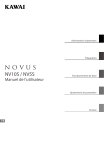
Lien public mis à jour
Le lien public vers votre chat a été mis à jour.